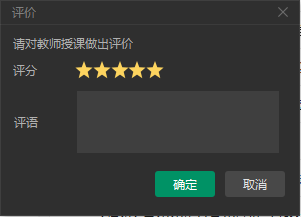4.3 标准教室介绍
进入教室前需选择教室模式,其中标准模式适用于在线课堂场景。
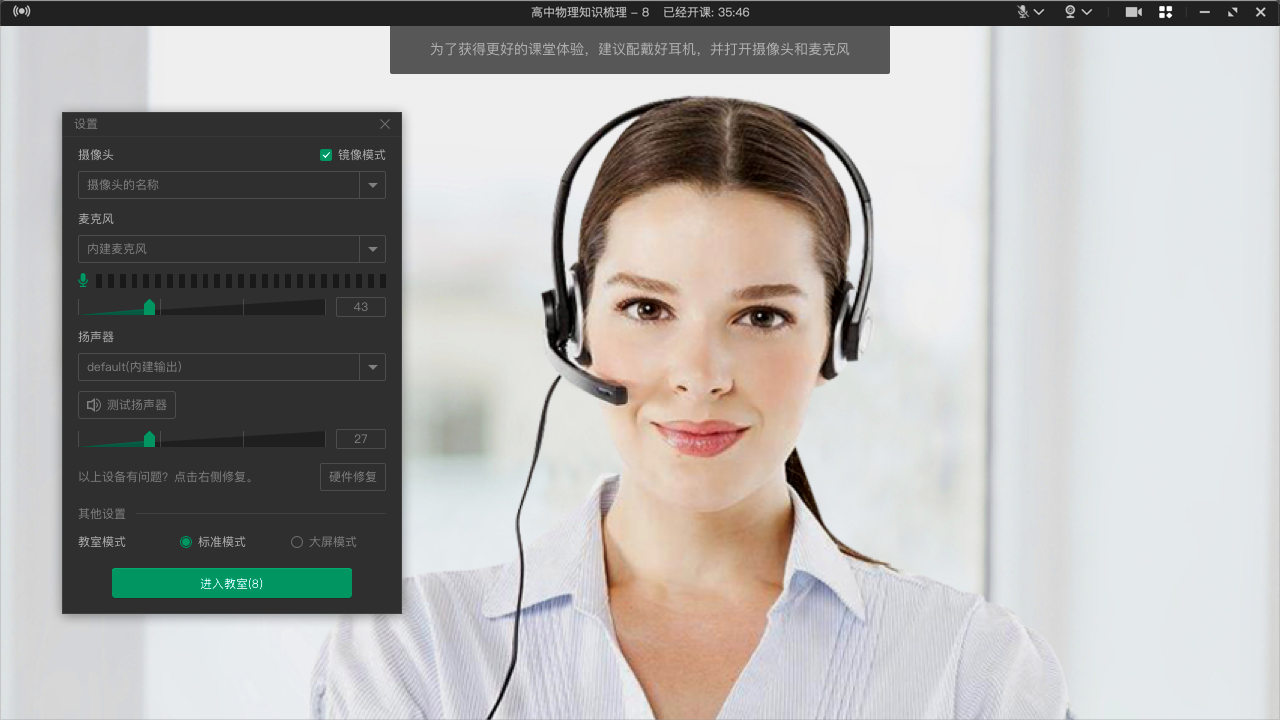
4.3.1 标题栏
标题栏包括网络状态图标、课节名称、课节进行时间、快速开启/关闭麦克风和摄像头、求助、课程录制和跟多设置,同时可通过标题栏将窗口置顶、最小化、最大化/窗口化和关闭教室。

网络状态图标:将鼠标悬停在网络状态图标上,状态图标点亮,显示详细网络状态信息,包括延迟时间、丢包率、信号强度和CPU使用情况。信号强度有四个级别(优良、一般、差、糟糕),信号强弱影响音视频通话和授课的质量。

录制课程:包括本地录课和云端录课,配置有云端录课的教室,支持网页直播/回放功能。
- 本地录课:教师或助教可本地录制教室授课视频(.flv格式),录制视频功能需电脑硬件支持,如下图。
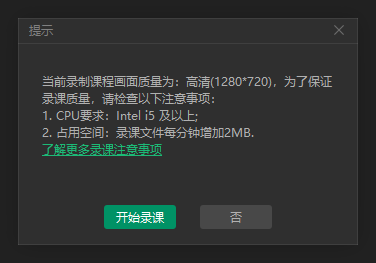
- 云端录课:包括云端录制教室和云端录制现场,在创建录课课节时,教师进入教室会弹出系统提示。教师有10分钟的课前准备时间(可通过机构后台自定义设置准备时间),到时系统会自动开启云端录课;教师也可以点击立即录课按钮手动开始。

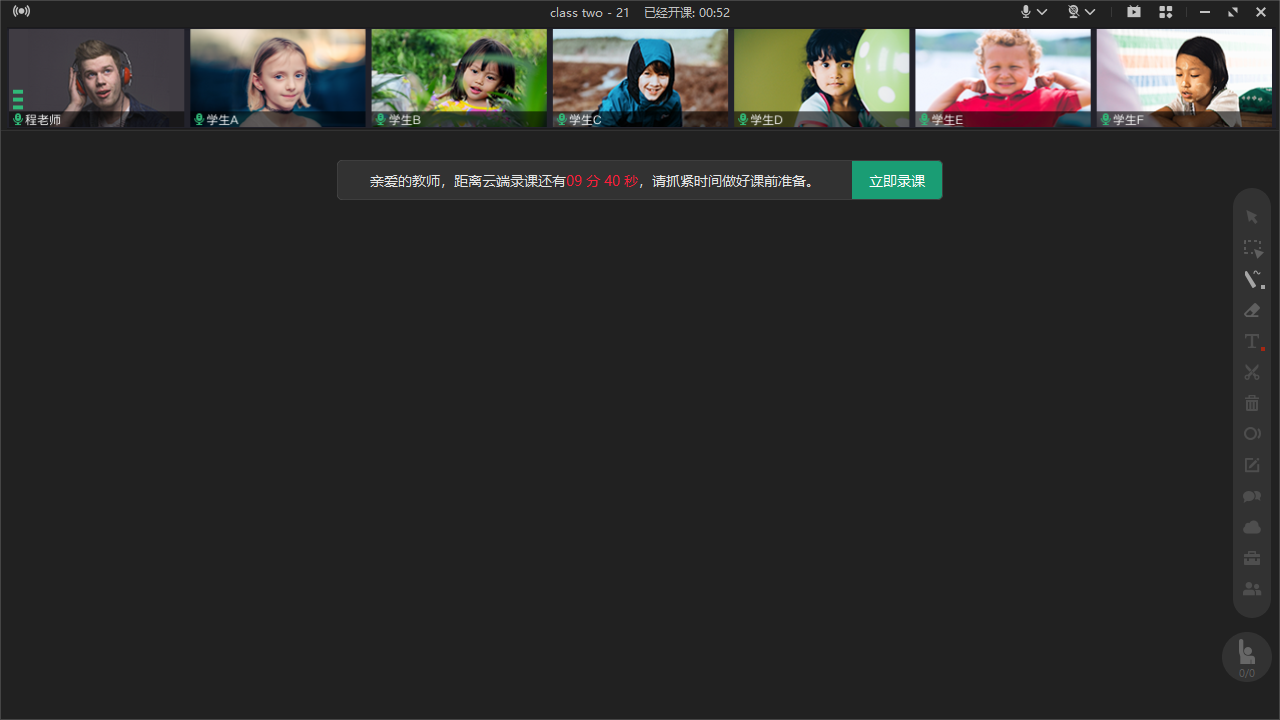
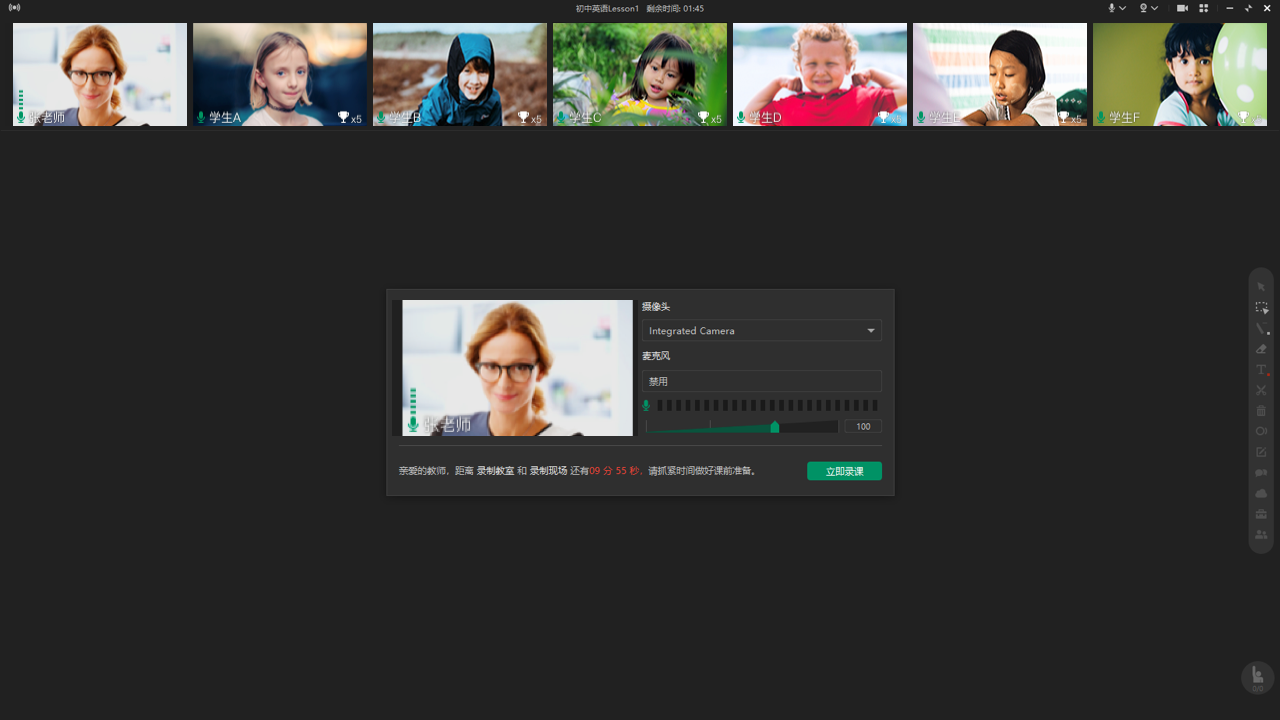
- 网页直播/回放:若创建课节时已勾选云端录课、网页直播/回放(开启云端录课后,才可以开启网页直播和回放),教室中的教学过程会通过直播页面进行直播,课后也可通过该地址观看回放。
课堂延时:当设定的课节时长无法完成教学时,在课堂结束前8-3分钟的区间内,教师可以延长课节时长15分钟或30分钟(可多次延长,但课节总时长不可超过24小时)
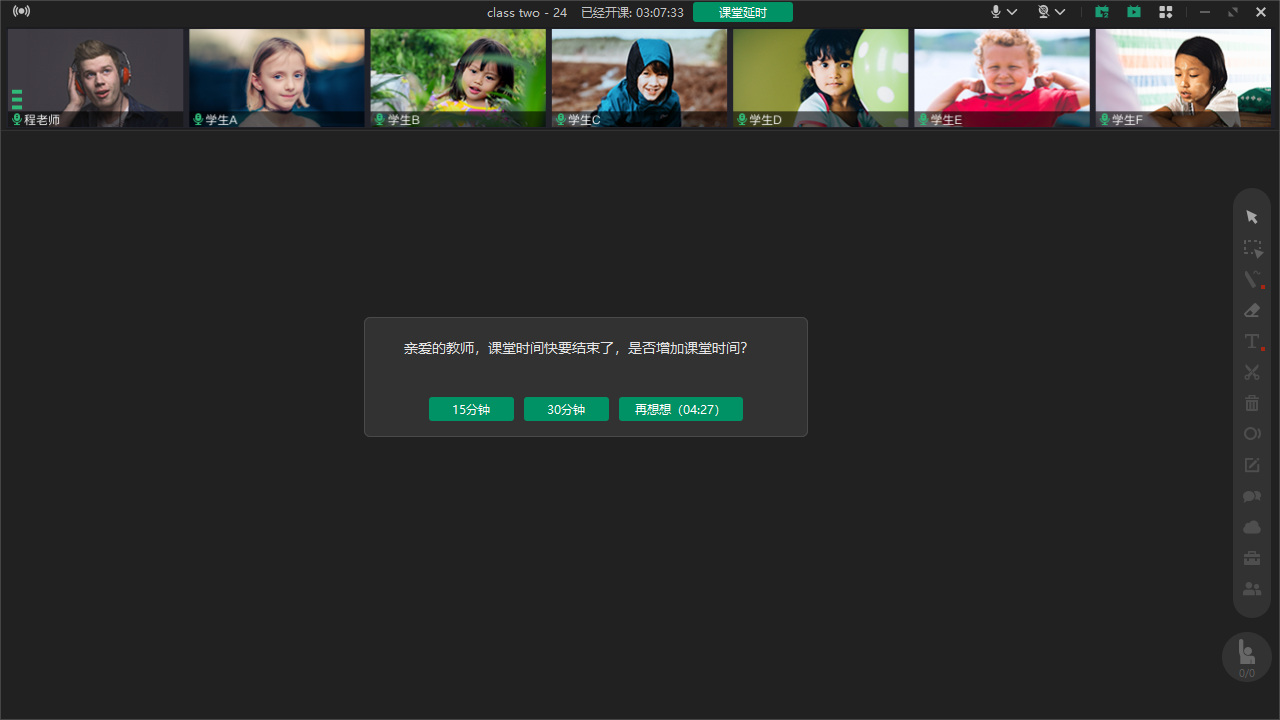
更多:包含窗口布局、设置、快速求助、置顶功能。
窗口布局:通过设置教室窗口布局,选择固定布局样式或进行布局模板自定义,当拖动摄像头、课件和小工具时,PC标准教室拖动窗口按住shift,实现自动对齐。
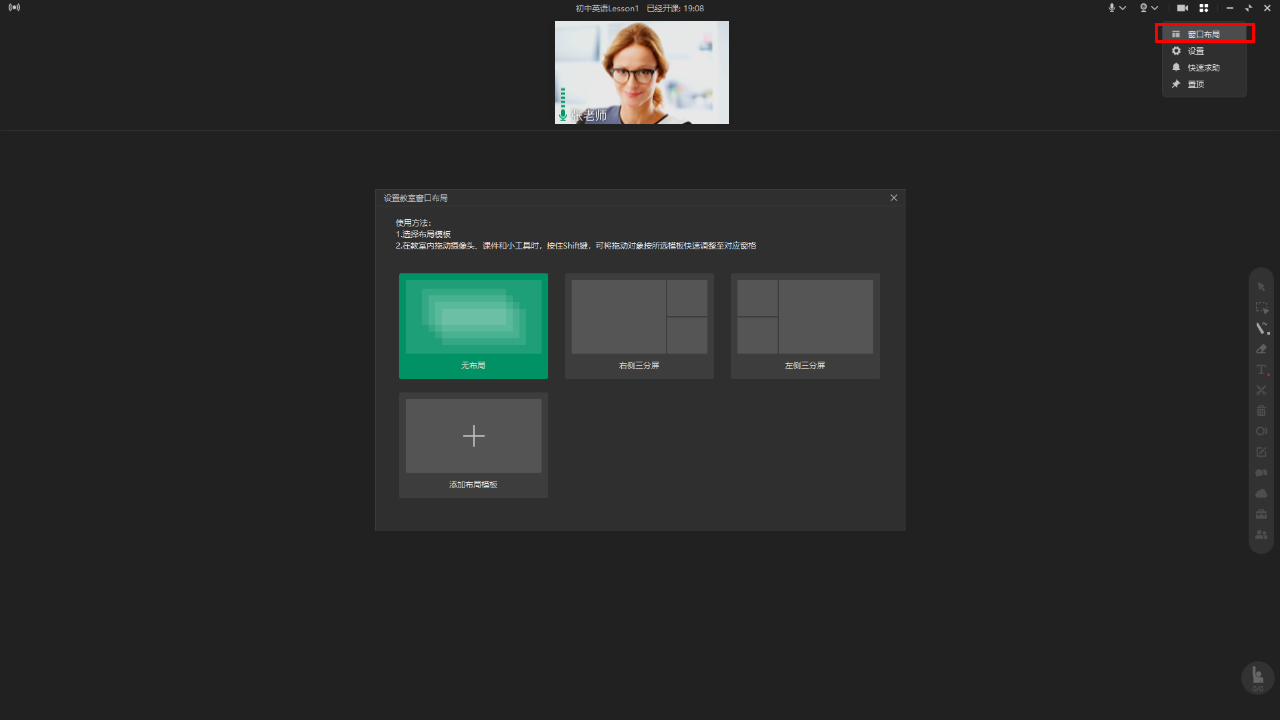
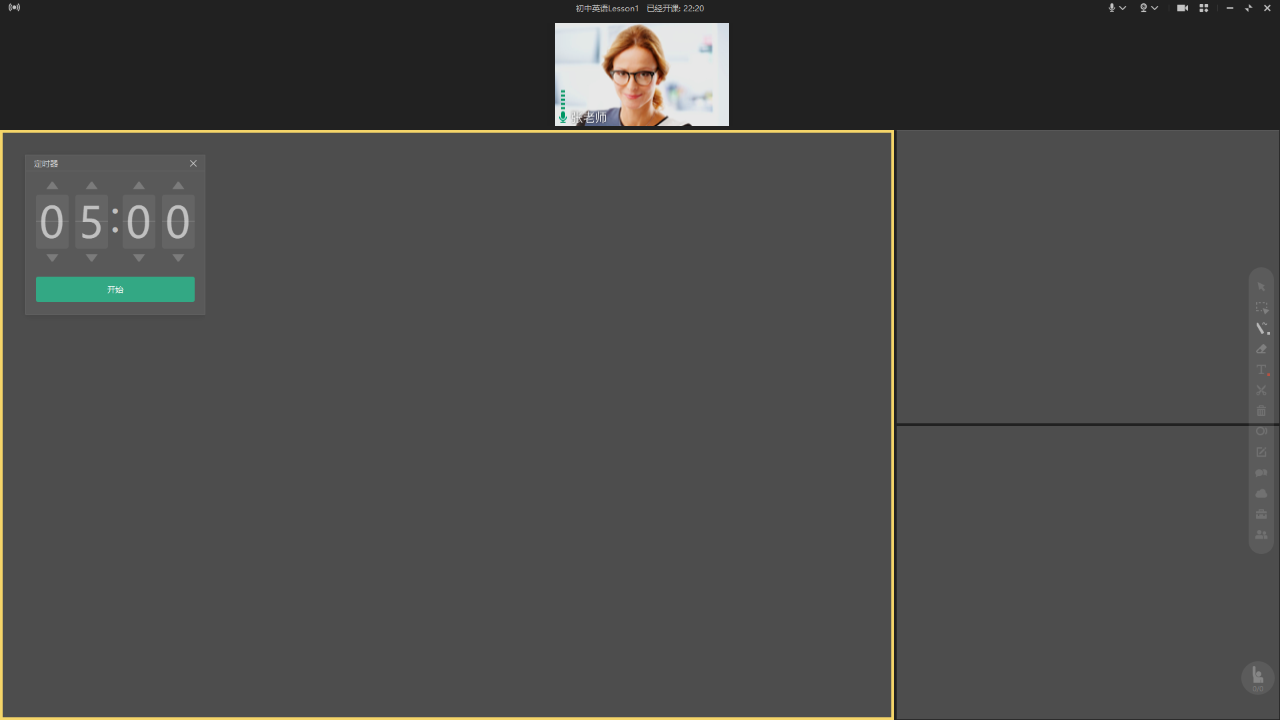
教室设置:包括选择添加网络摄像头、选择摄像头、旋转摄像头、选择麦克风及调整麦克风音量、测试扬声器声音、调整扬声器音量、硬件修复及其他设置。其中其他设置中,可切换当前教室模式和显示/隐藏摄像头区域。
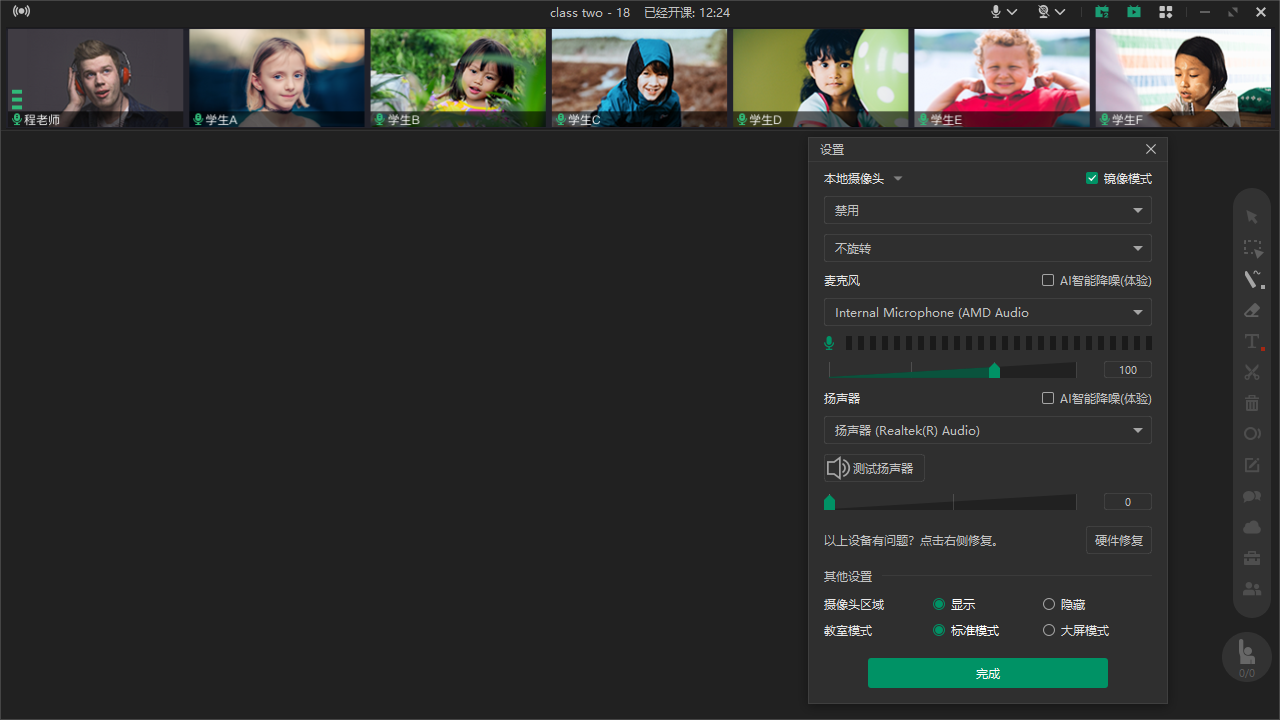
快速求助:教师或助教可通过快速求助功能,选择问题用户,描述发生的问题,向机构后台教务人员进行求助;教师或助教也可接收到来自机构后台教务人员的消息,并进行回复。
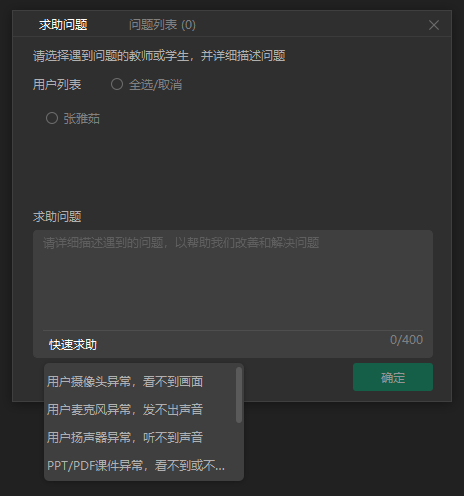

4.3.2 座位席区
座位席区展示课节教师/助教和上台学生的视频框,座位席区台上人数有17种类型,支持1v1—1v12以及1v1高清、1v1全高清、1v1双摄像头、1v6高清和1v6全高清。1v1—1v12即1位教师1位学生到1位教师12位学生,如果教室有助教,助教会占用学生位置;1v1双摄像头模式,即支持教师和学生开启2个全高清摄像头和2个麦克风。视频框包含用户摄像头图像、昵称、麦克风状态、获得奖杯数量、学生授权、举手状态和教师/助教管理。
视频框:教师视频框排在座位席区第一位,助教视频框排在第二位,学生视频框在助教之后并根据上台时间排序,支持教师或助教将视频框拖动到大黑板区,在大黑板区教师或助教可将视频框任意比例拉伸缩放。
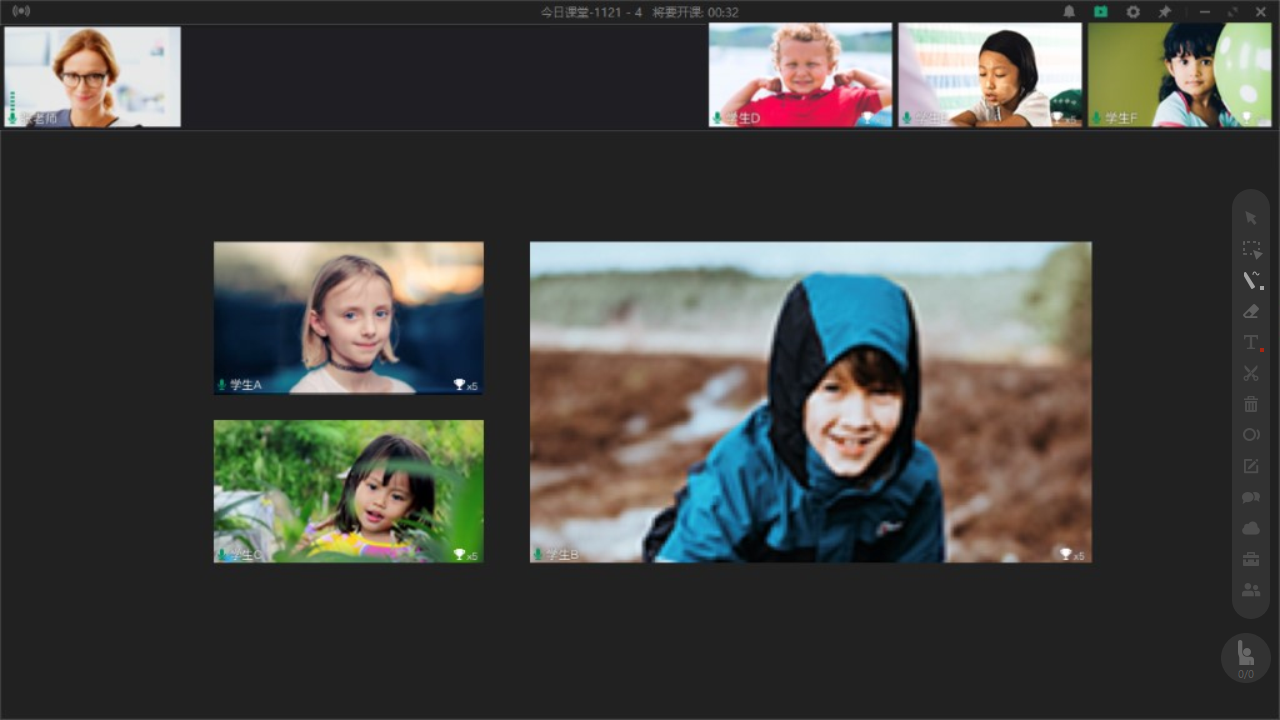
麦克风状态:分发言、静音、麦克风异常三种状态,发言是绿色图标,且上方显示动态的音频条,静音是红色图标,异常是灰色图标。
授权状态:教师或助教可以为台上学生授权,授权学生在其视频框右上方显示图标。
举手状态:台上学生举手会在其视频框中间显示动态的举手图标,台下学生举手在花名册显示。
教师/助教管理:教师/助教全局控制功能(将大黑板区视频框全部复位至座位席区、教室开启或取消全部静音、学生全体下台、台上学生授权、台上学生奖励、更换台上学生、上台学生自动授权、全体取消授权,所有功能都可机构后台配置)和单个控制学生功能(包括授权、静音、鼠标左键点击加奖励、右键点击减奖励和下台),均可通过机构后台自定义设置。
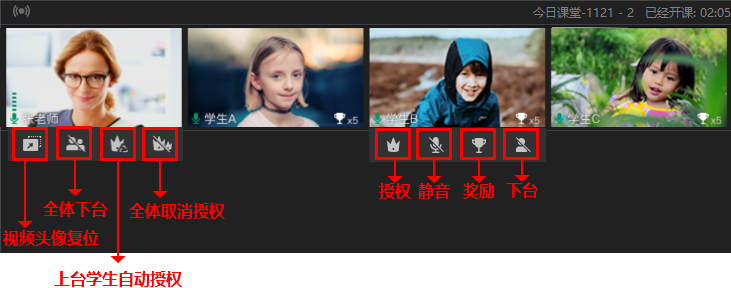
4.3.3 工具栏
工具栏包含大黑板工具(选择&移动、画笔、文本、截图、删除、橡皮擦)、点击(操作课件和PPT动画)、激光笔、笔记、聊天&问题、云盘、教学工具、花名册和举手。
身份权限如下:
| 功能/身份 | 教师/助教 | 授权学生 | 学生 | 旁听生 |
|---|---|---|---|---|
| 大黑板工具 | 有 | 有 | 无 | 无 |
| 点击 | 有 | 有 | 无 | 无 |
| 激光笔 | 有 | 无 | 无 | 无 |
| 笔记 | 有 | 有 | 有 | 无 |
| 聊天&问题 | 有,聊天及提问权限 | 有,聊天及提问权限 | 有,聊天及提问权限 | 有,查看权限 |
| 云盘 | 有 | 有 | 无 | 无 |
| 教学工具 | 有 | 无 | 无 | 无 |
| 花名册 | 有,操作权限 | 有,查看权限 | 有,查看权限 | 有,查看权限 |
| 举手 | 有,显示教室学生举手信息 | 有,举手权限 | 有,举手权限 | 有,显示教室学生举手信息 |
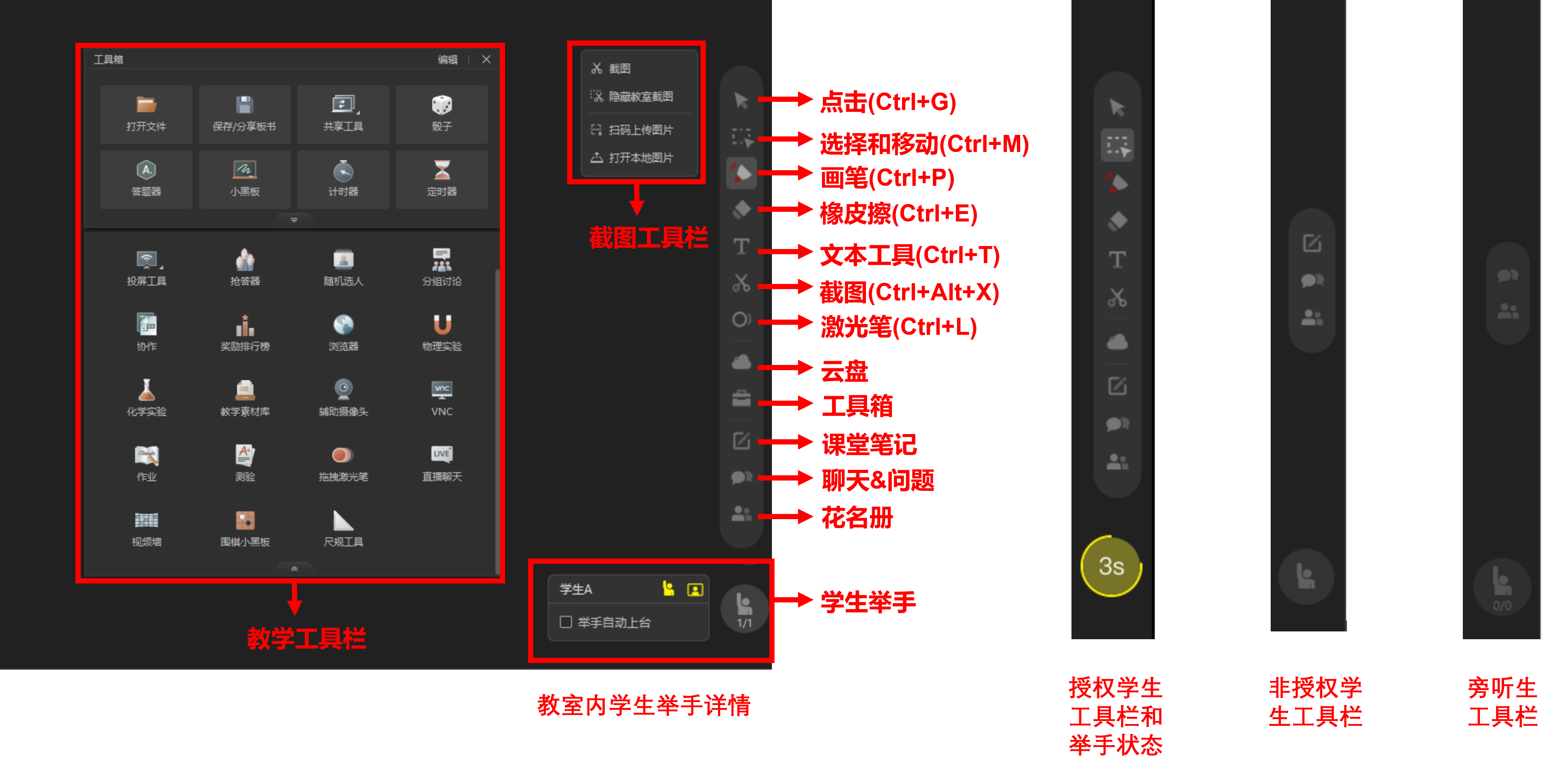
大黑板快捷键:
Shift + 鼠标左键:画笔工具绘画直线;
Ctrl + Z:撤销上一步;
Ctrl + Y:恢复上一步的撤销操作;
Ctrl + N:清除黑板上的所有内容;
Ctrl + 鼠标左键拖动:复制拖动的元素;
Shift + 鼠标左键拖动:水平或垂直方向移动元素;
Ctrl + C/V :复制/粘贴选定元素;
Shift + 鼠标左键 + 画笔选定方形:画笔绘画正方形;
Shift + 鼠标左键 + 画笔选定椭圆:画笔绘画圆形;
Shift + 鼠标左键 + 画笔选定直线:画笔绘画竖线/横线/45度斜线;
4.3.4 大黑板区
大黑板承载文本、画笔、图片三种内容。教师/助教和授权学生可以在大黑板使用画笔绘画、文本输入、截图等工具输入内容,也可使用选择&移动&删除&橡皮擦来编辑大黑板上的内容。
画笔共有12种可选颜色,默认颜色为红色,共有四种粗细选择,默认粗细为1像素;电脑可记忆用户上次使用时的颜色和粗细。
文本工具颜色与画笔可选颜色相同,共有四种字号选择,默认字号为18像素;电脑可记忆用户上次使用时的颜色和大小。
截图工具内涵屏幕截图、隐藏教室截图、扫码上传图片和打开本地图片四种加载图片方式,通过手机扫描二维码可快速将手机端的照片上传至大黑板中。除截图工具外,图片还可通过本地电脑和云盘中上传至大黑板中。同时大黑板图片还支持抠除背景。
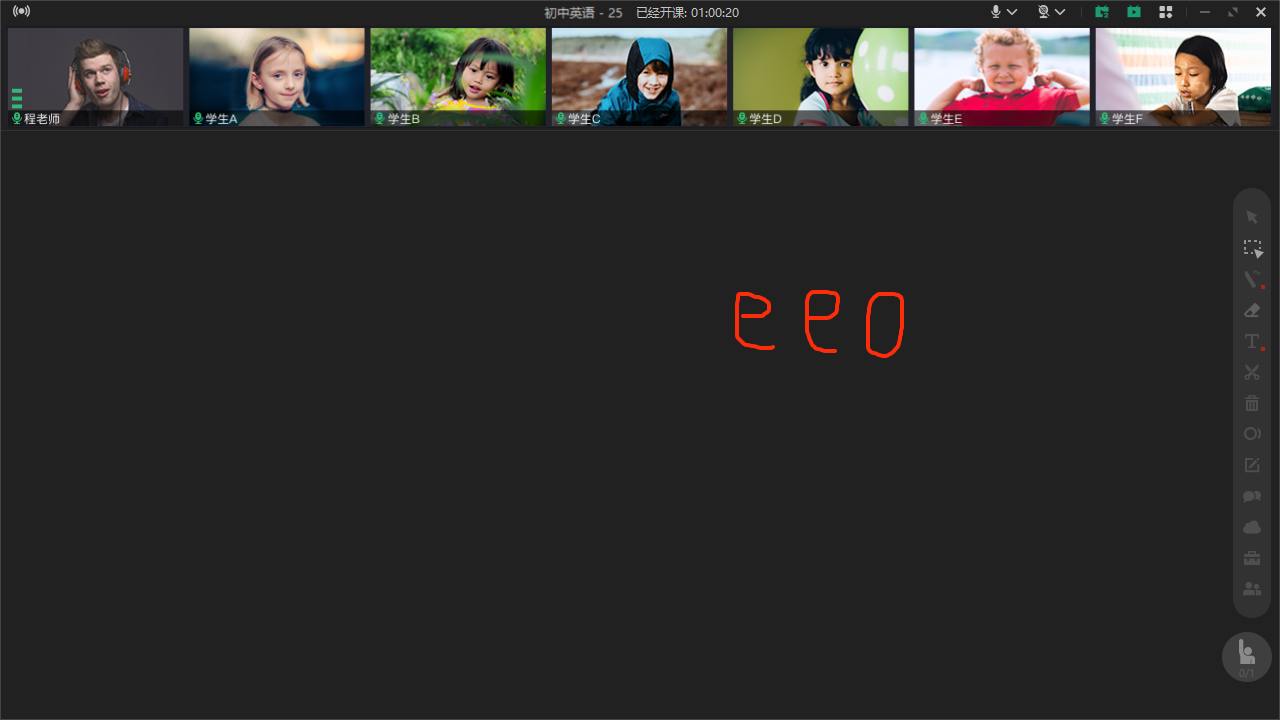
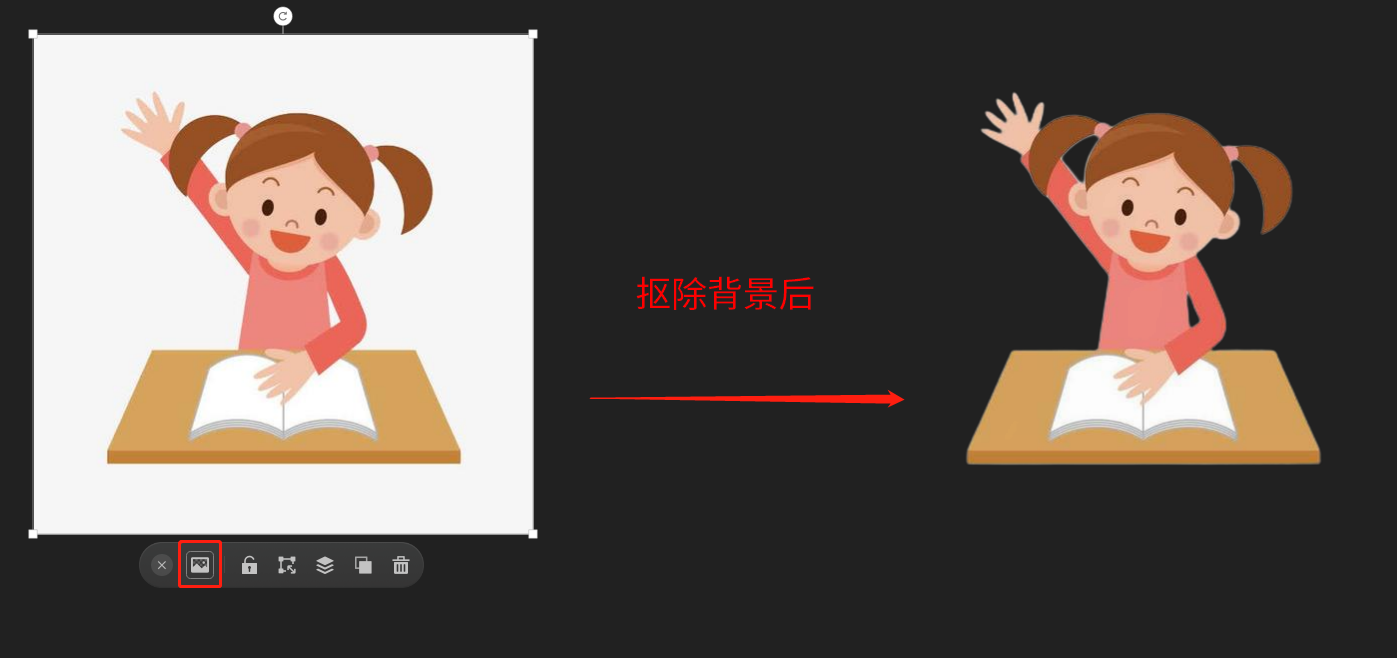
4.3.5 云盘课件
教师/助教和授权学生可以使用云盘打开课件,也可以直接拖拽单个课件到教室内自动打开课件,课件展示在大黑板区,支持同时打开多个课件。课件类型包括ClassIn文件(edb格式)、PPT(支持动画特效、缩略图、备注)、Word、Pdf、文本(支持Txt、Html、Python、JavaScript)、图片、音频(支持5种播放速度,x1.5、x1.25、x1.0、x0.75、x0.5)和视频课件。教师/助教和授权学生有权操作大黑板区的课件(包括PPT翻页、PPT动画播放、音视频播放、文本编辑、任意比例拉伸缩放课件、最大化和最小化课件等),非授权学生有观看权限。
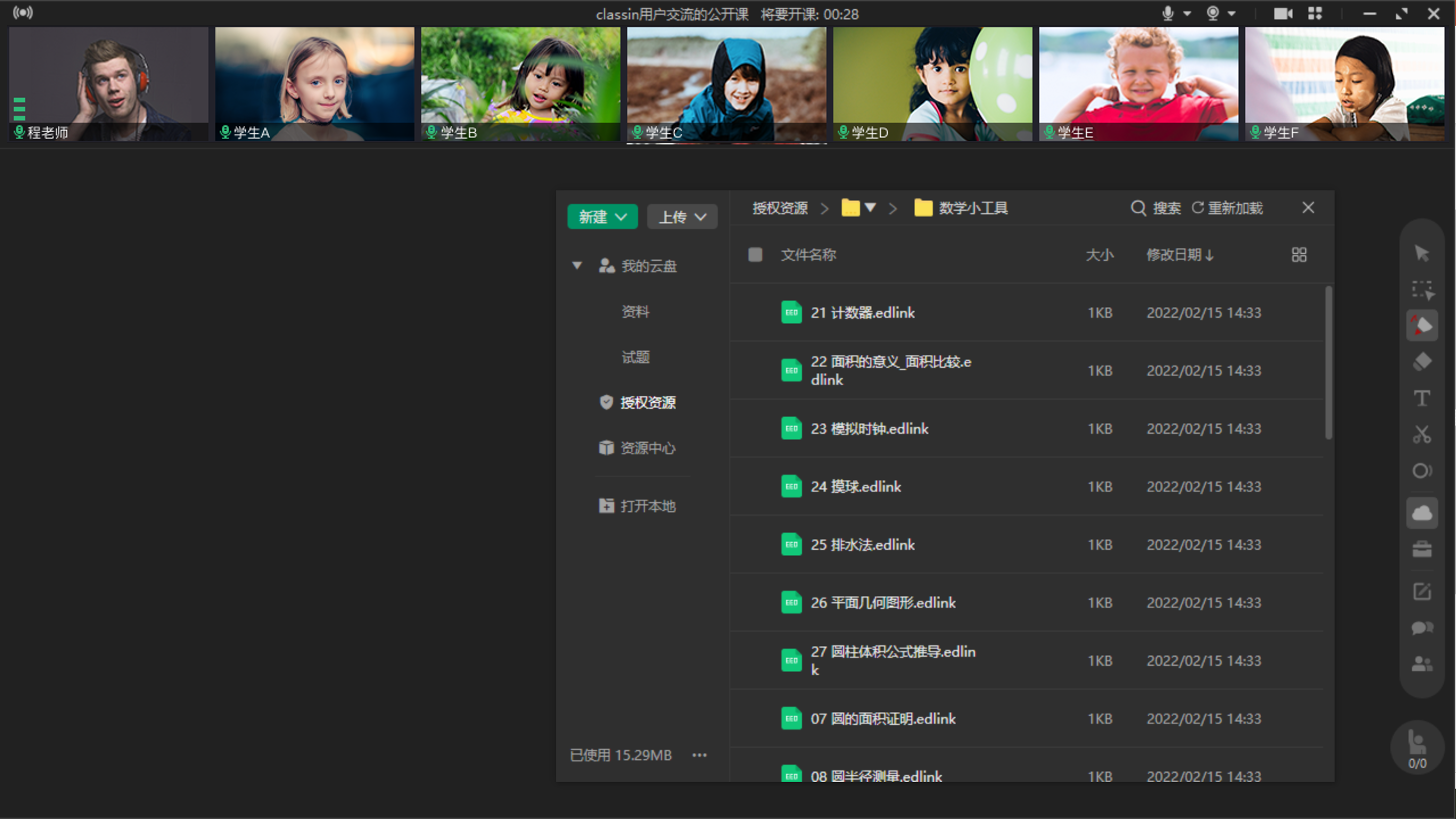
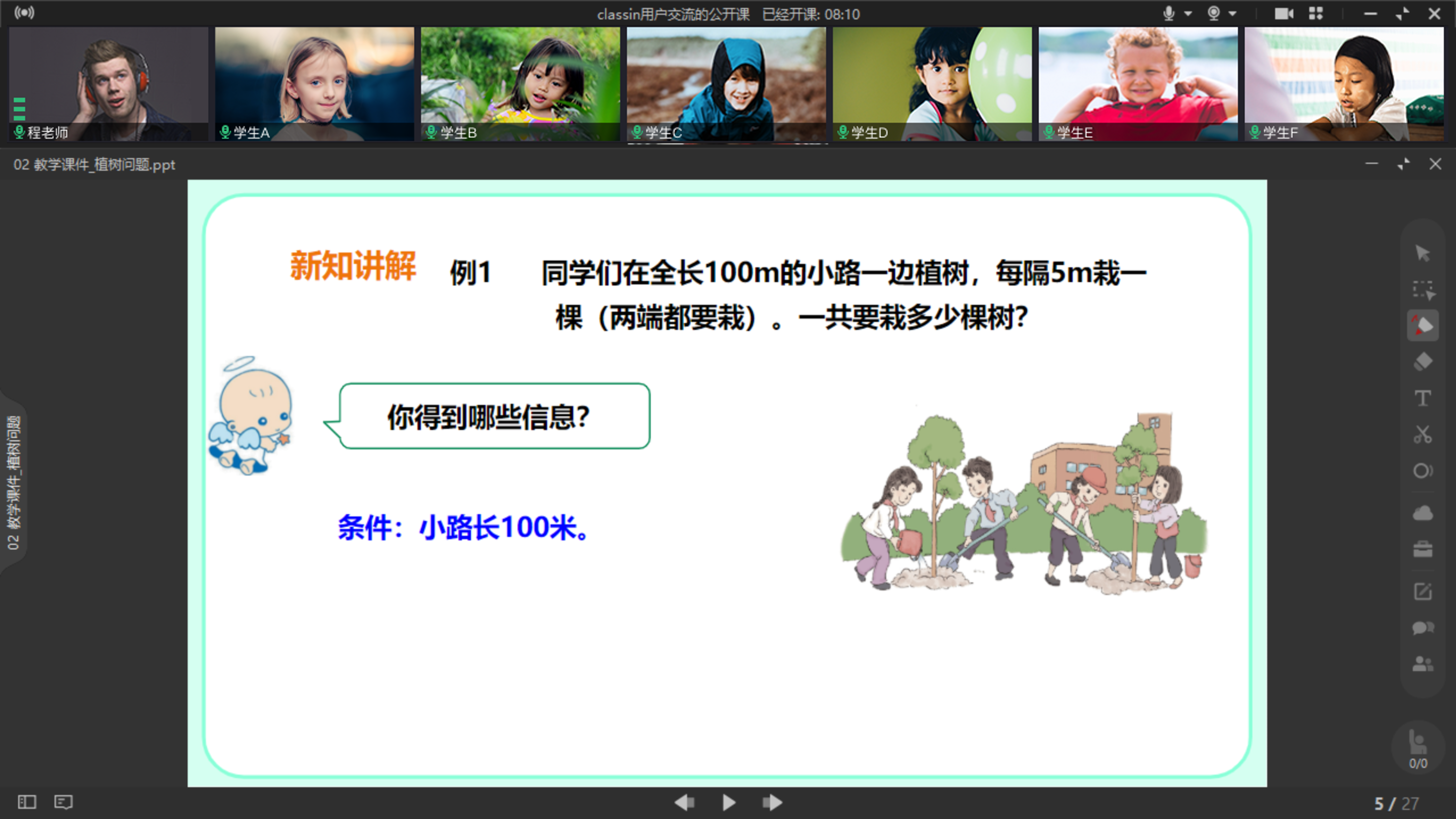
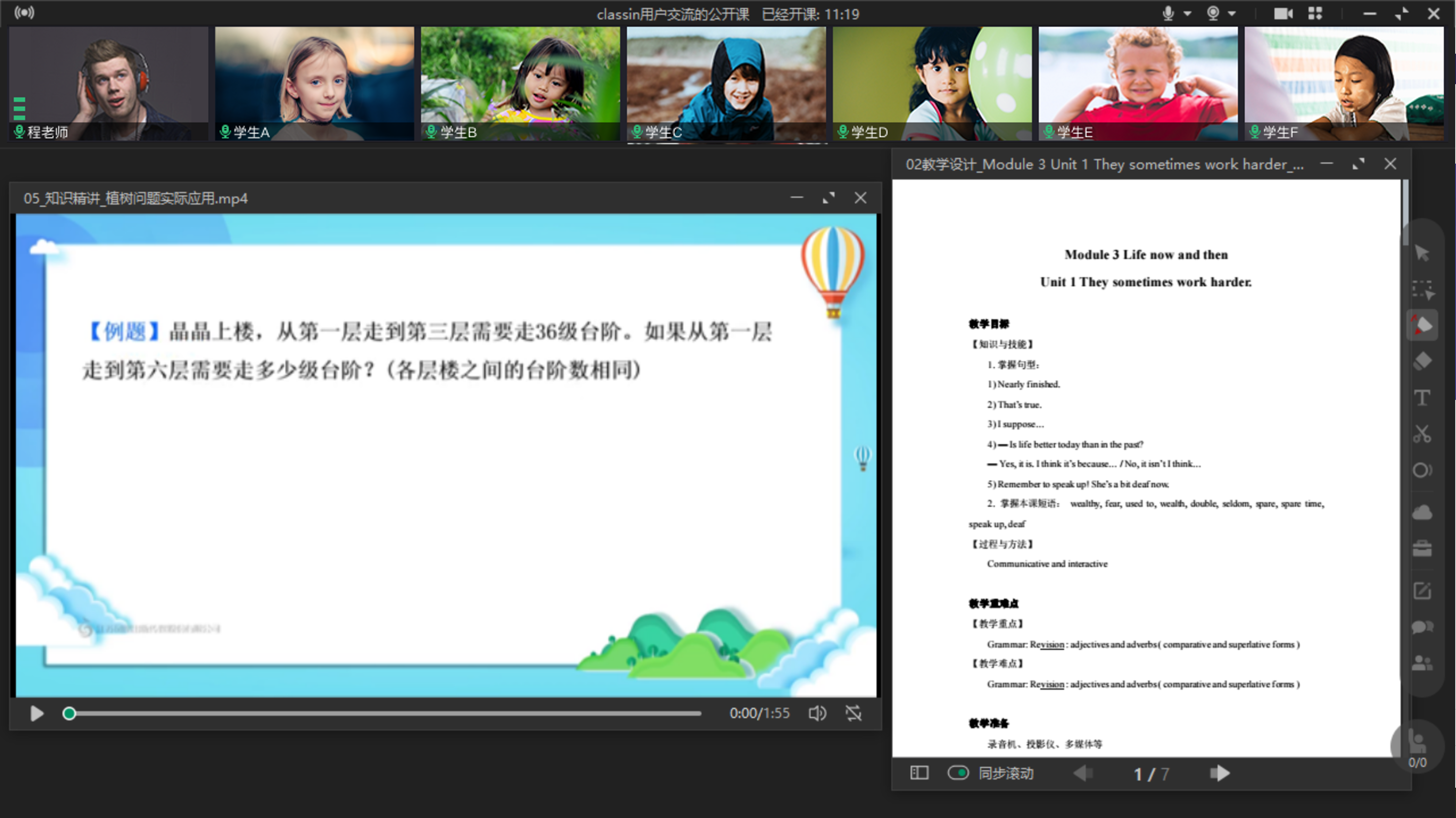
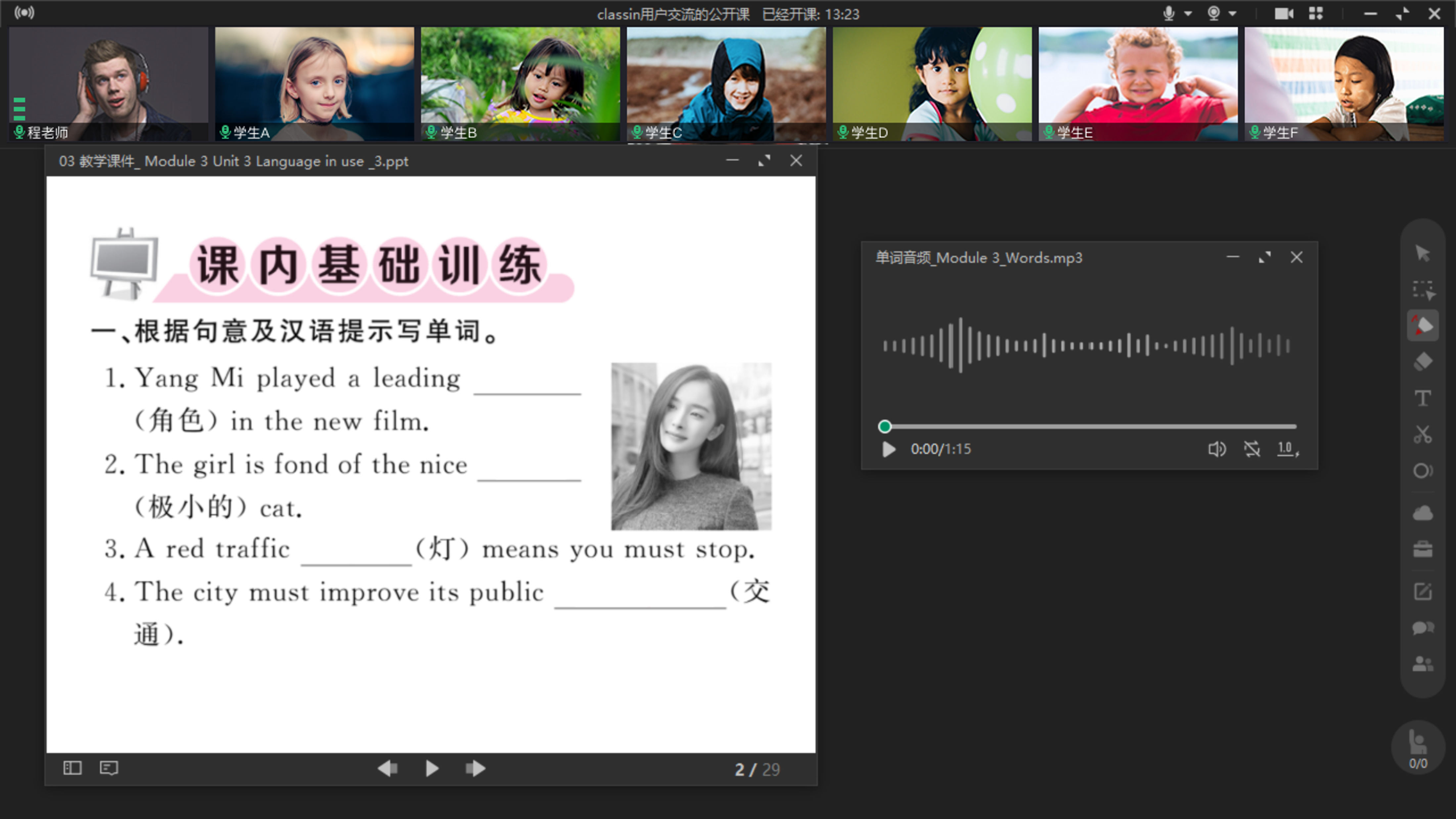
4.3.6 教学工具
教学工具包括加载图片、加载板书、保存板书、定时器、骰子、小黑板、抢答器、答题器、文本协作、共享工具、拖拽激光笔、浏览器、NoBook小工具、教学摄像头、VNC功能、奖励排行榜、作业、测验、围棋小黑板、随机选人、计时器、直播聊天、投屏工具、群组讨论、教学素材库、视频墙和尺规工具,教学工具支持教师或助教发起。
加载图片/板书:教师或助教可将本地电脑中的图片、授权资源中可下载的edb以及edb格式的ClassIn文件加载至大黑板中。
保存/分享板书:教师或助教可将大黑板中所有承载的内容保存为ClassIn专有的edb格式的板书文件或pdf文件,支持存储在本地和个人云盘,也支持保存板书为图片后分享至ClassIn,或通过扫码带走图片。
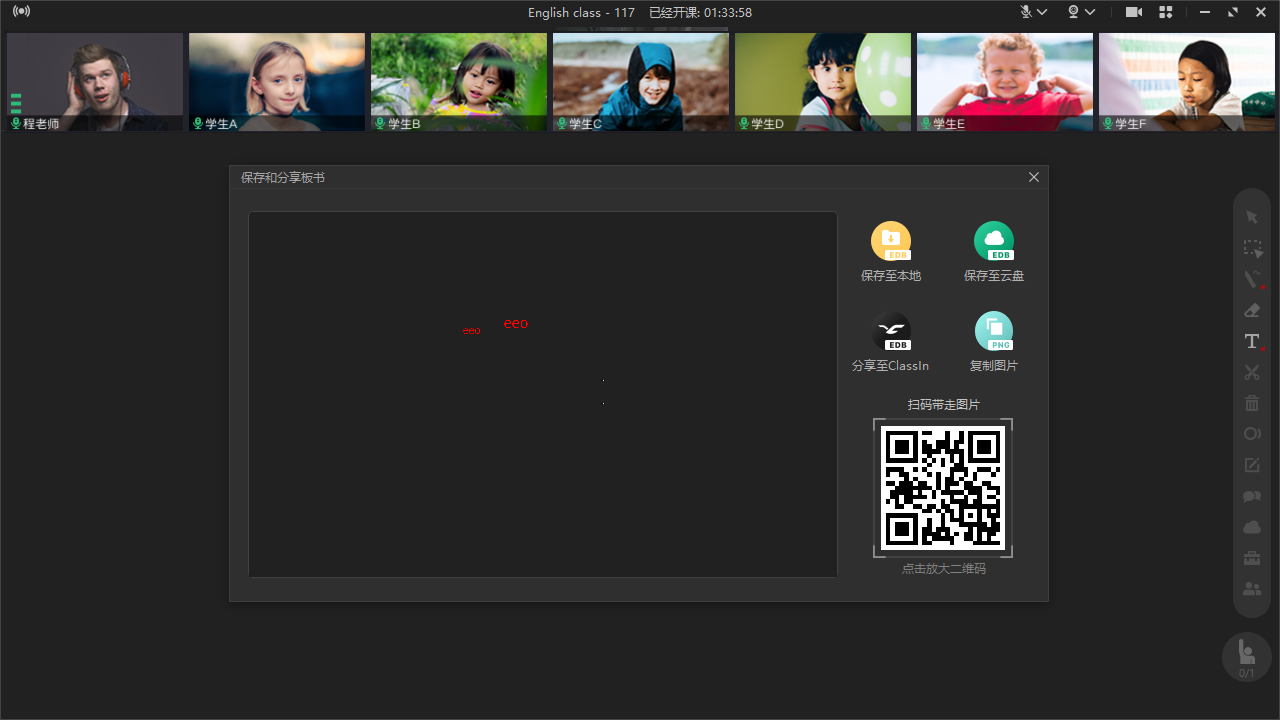
定时器:倒计时工具。
抢答题:抢答工具。
骰子:趣味学习工具,当教师或助教在电脑端发起骰子,授权学生可使用骰子。
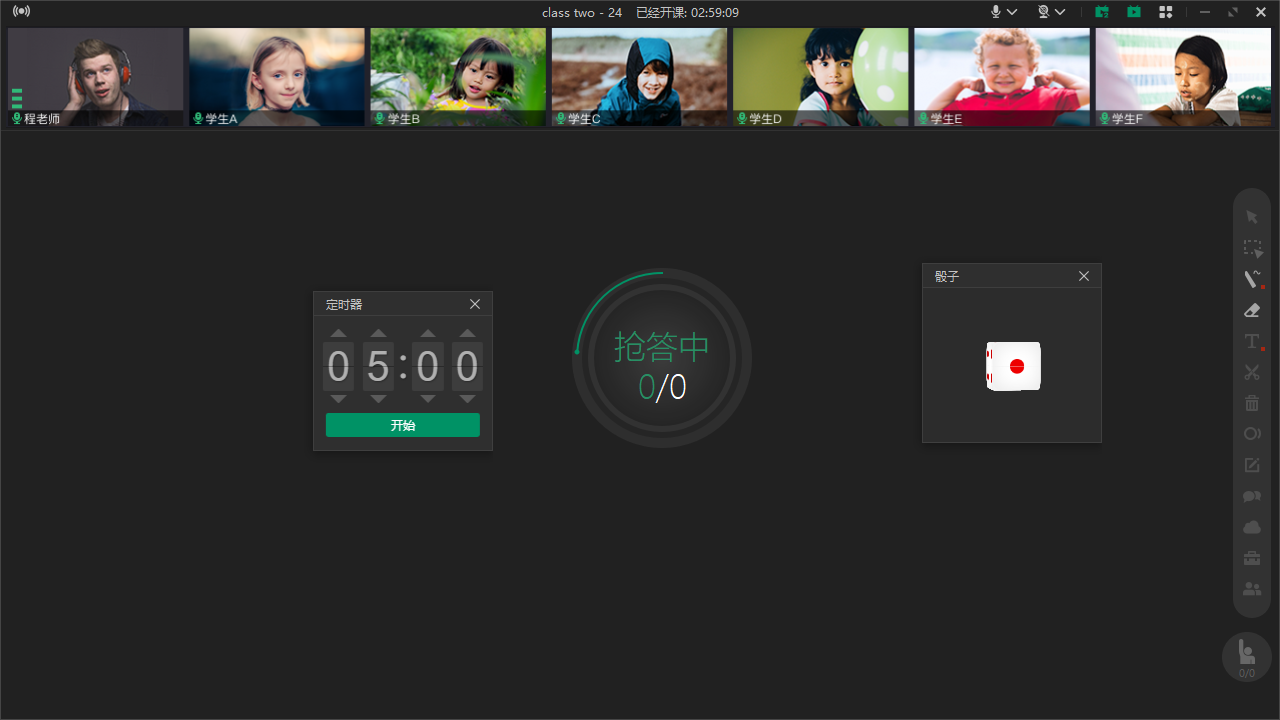
小黑板:教师或助教通过小黑板可自由出题,包括画板(画笔、文本和图片)和文本两种模式,学生可使用小黑板答题。
答题器:选择题工具,教师或助教发起答题器,学生选择答案回答。教师可根据需要设置正确答案,隐藏正确答案或不设置正确答案。答题结束后教师可对答对或参与学生发奖励。
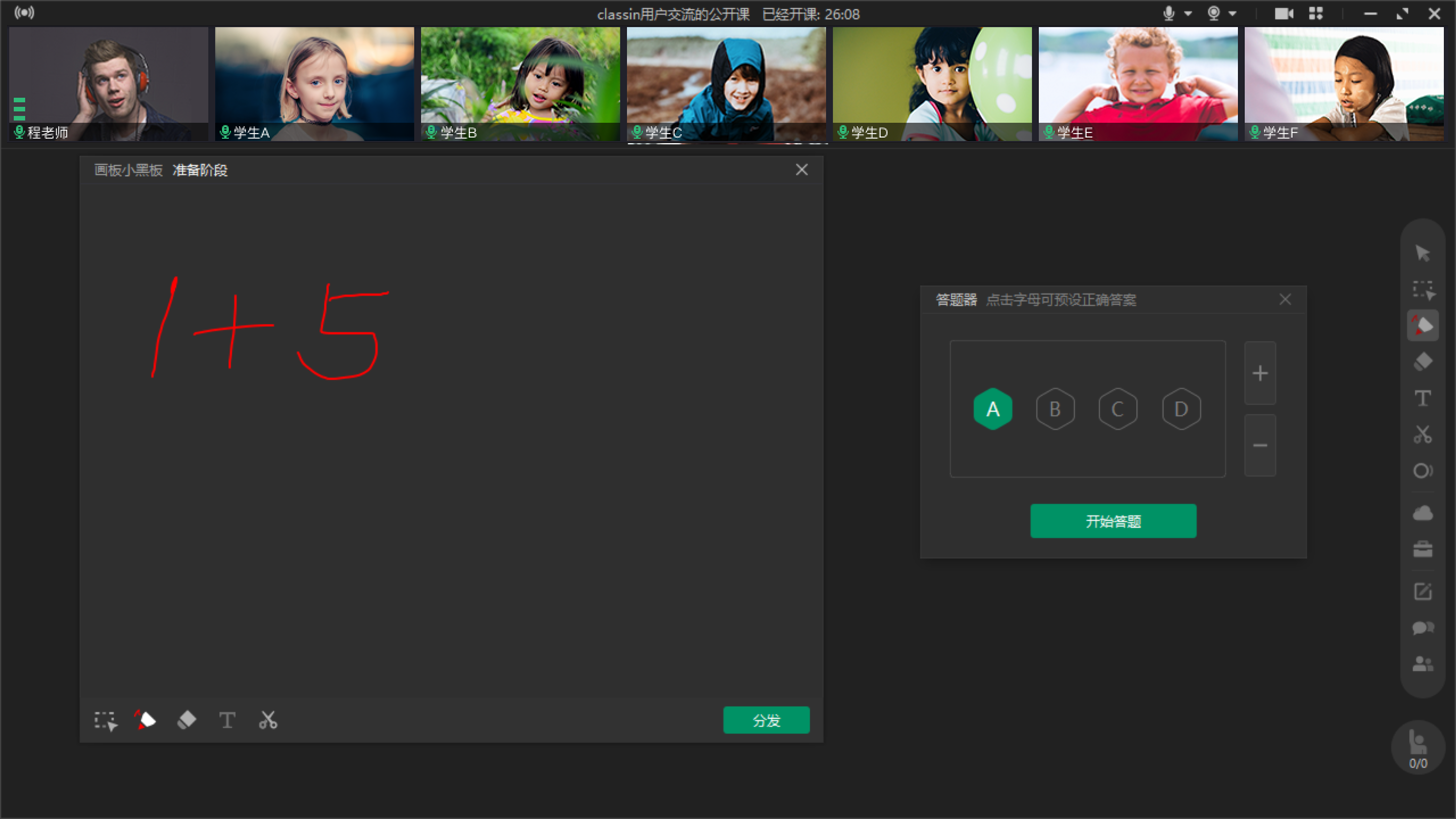
文本协作:支持教师、助教和授权学生同时编辑本文,文本格式支持普通文本和编程语言(C、C++、CSS、Go、HTML、Java、Javascript、Markdown等)
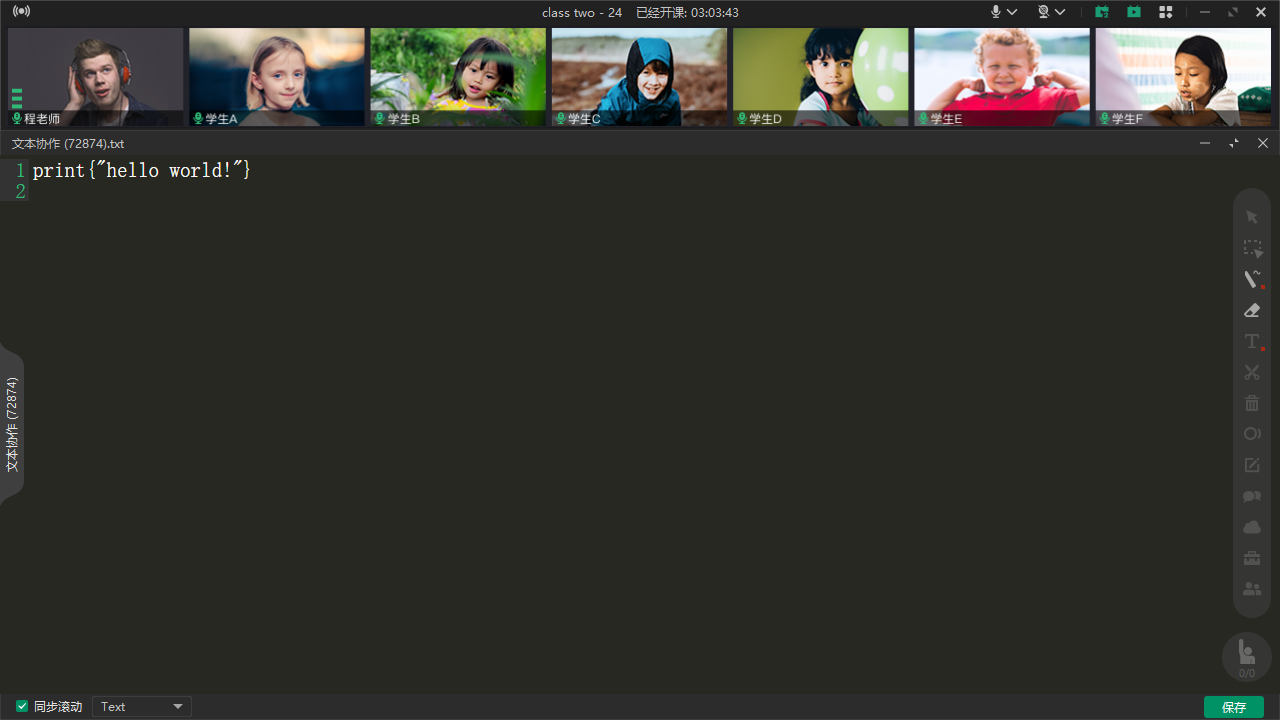
共享工具:分为桌面共享、教室屏幕共享、全体学生共享三种模式。 桌面共享:学生可接收教师或助教发起的实时操作系统桌面共享画面。 教师屏幕共享:教师可单独开启屏幕共享进行授课;全体学生共享:多个学生同时开启屏幕共享学习,教师可分别查看各个学生内容,也可让学生跟随教师视角查看某位学生的共享内容。
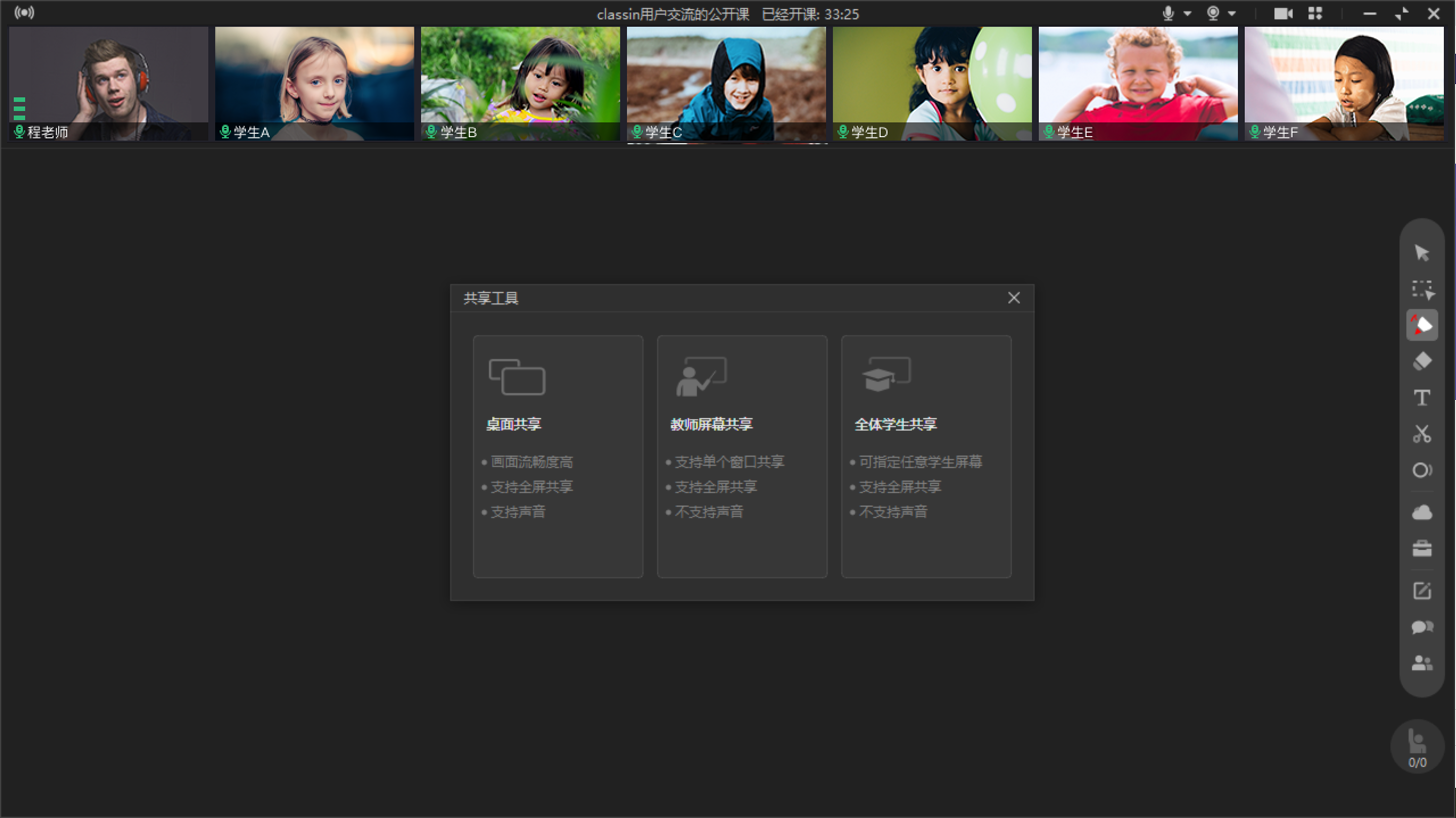
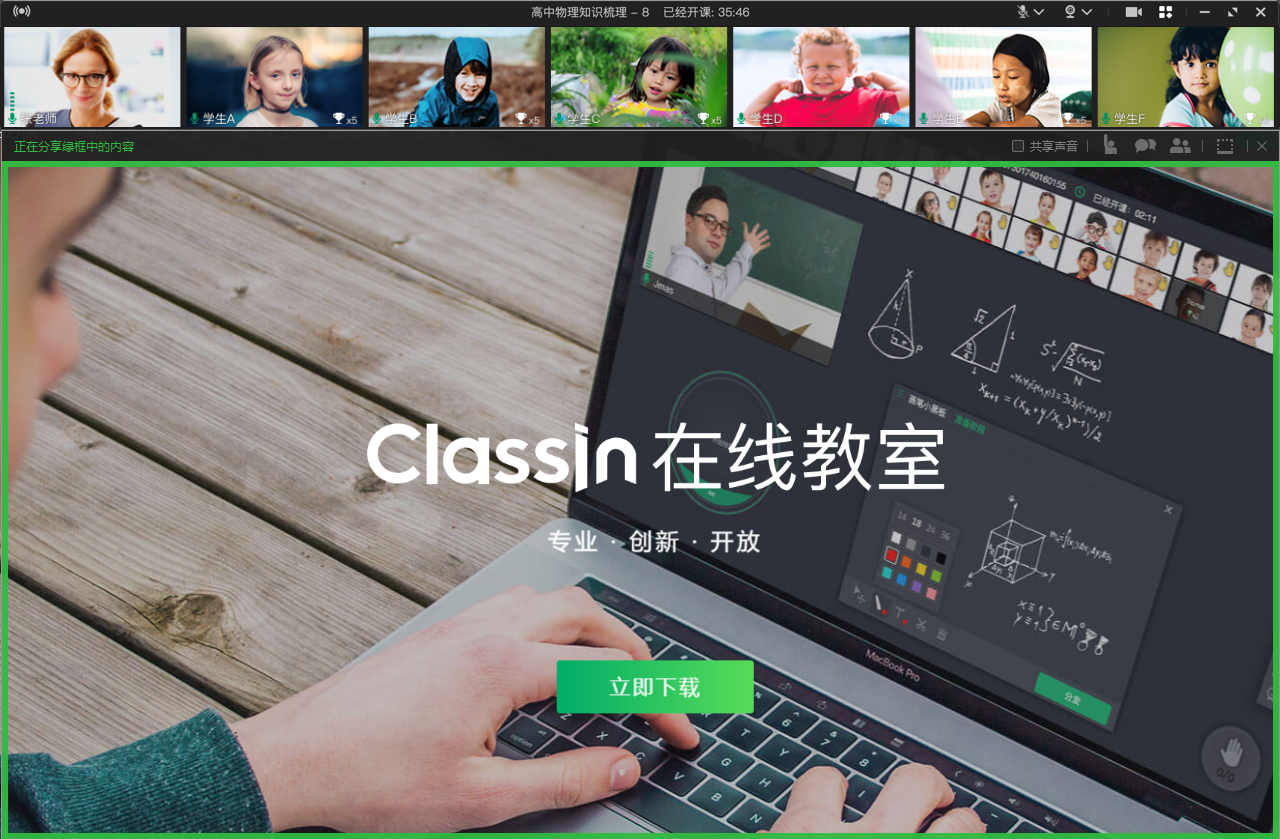
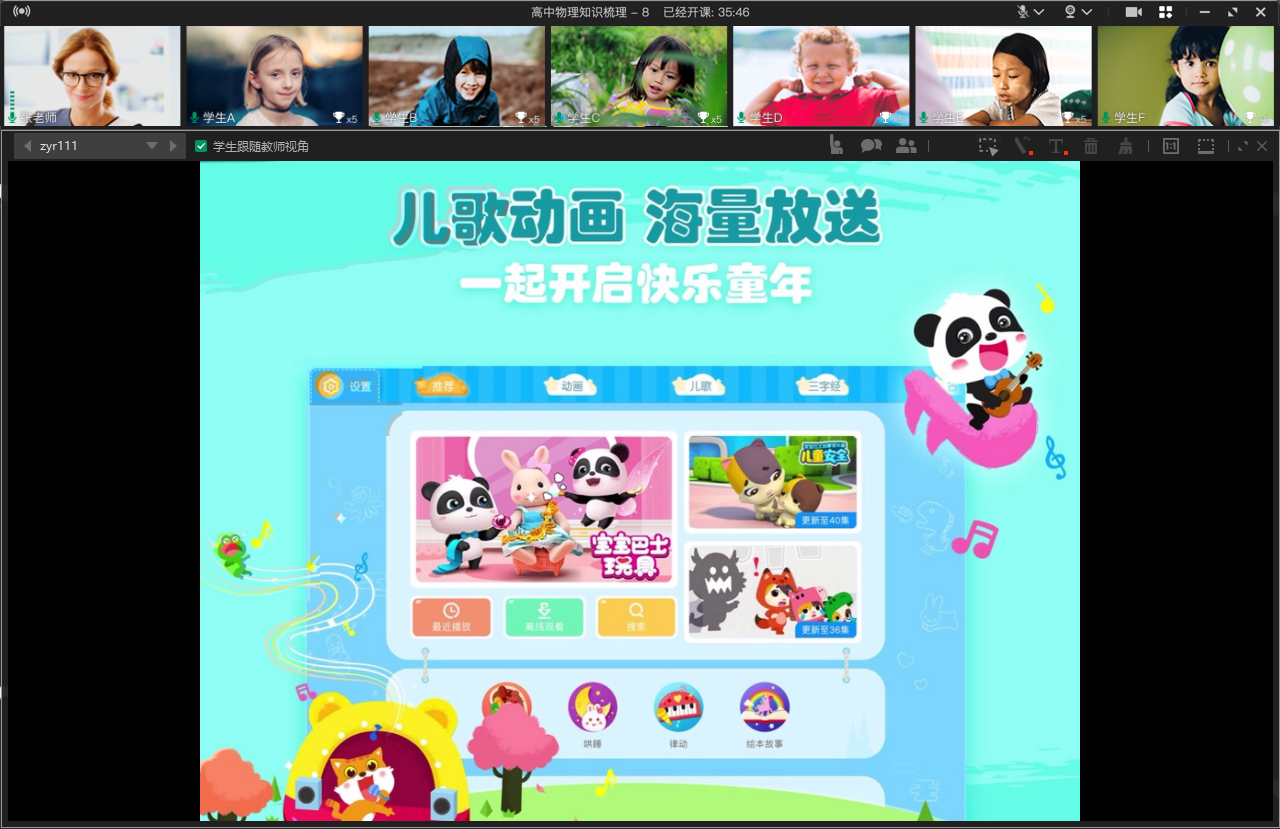
拖拽激光笔:支持教师/助教使用拖拽激光笔功能,鼠标左键按住激光笔不放并移动鼠标位置,即可拖动激光笔,学生可同步看到教师激光笔位置,当教师松开左键时,激光笔位置停住不动,教师可操作其他功能之后再使用拖拽激光笔,拖拽激光笔支持鼠标右键取消。
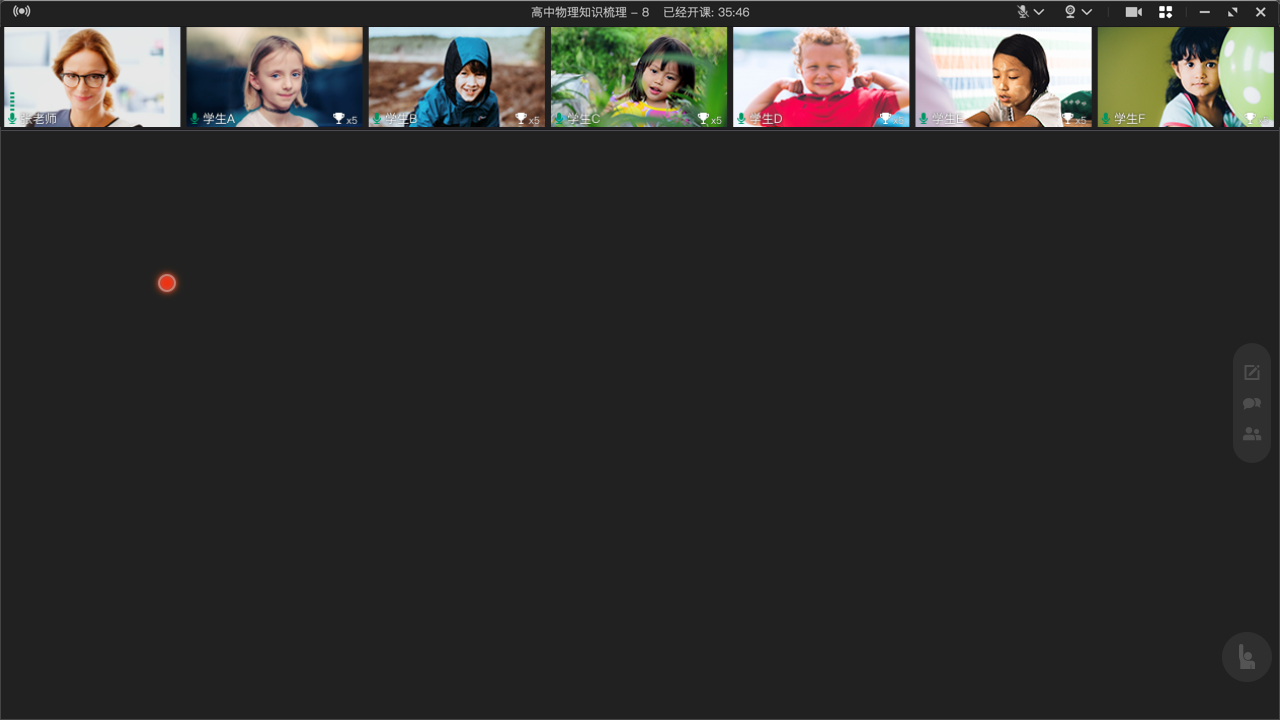
浏览器:支持教师/助教端发起浏览器功能,教师在浏览器中输入网址,或通过移动设备扫码输入网址后可打开对应的网站,学生端可同步观看该网站内容,除输入网址外,还支持机构后台配置常用网站地址,以及个人保存常用网址为书签。
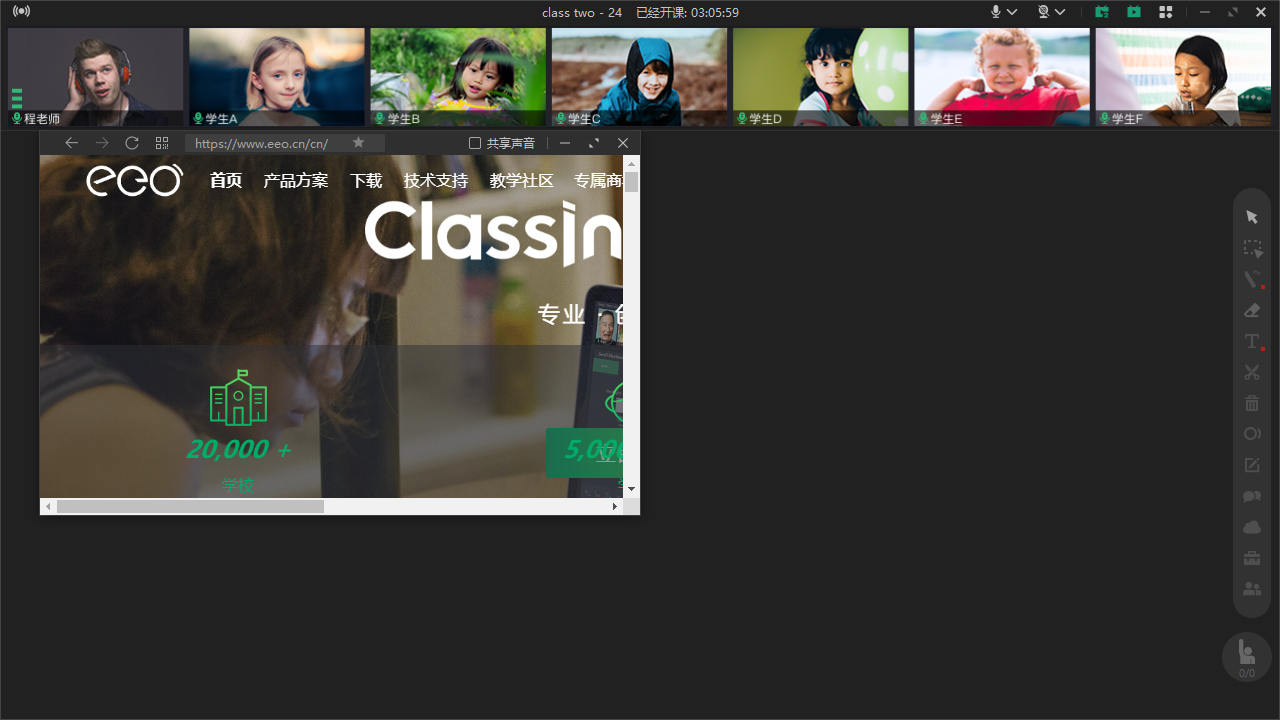
NoBook小工具:支持教师在教室内为学生演示物理实验和化学实验,学生同步观看。
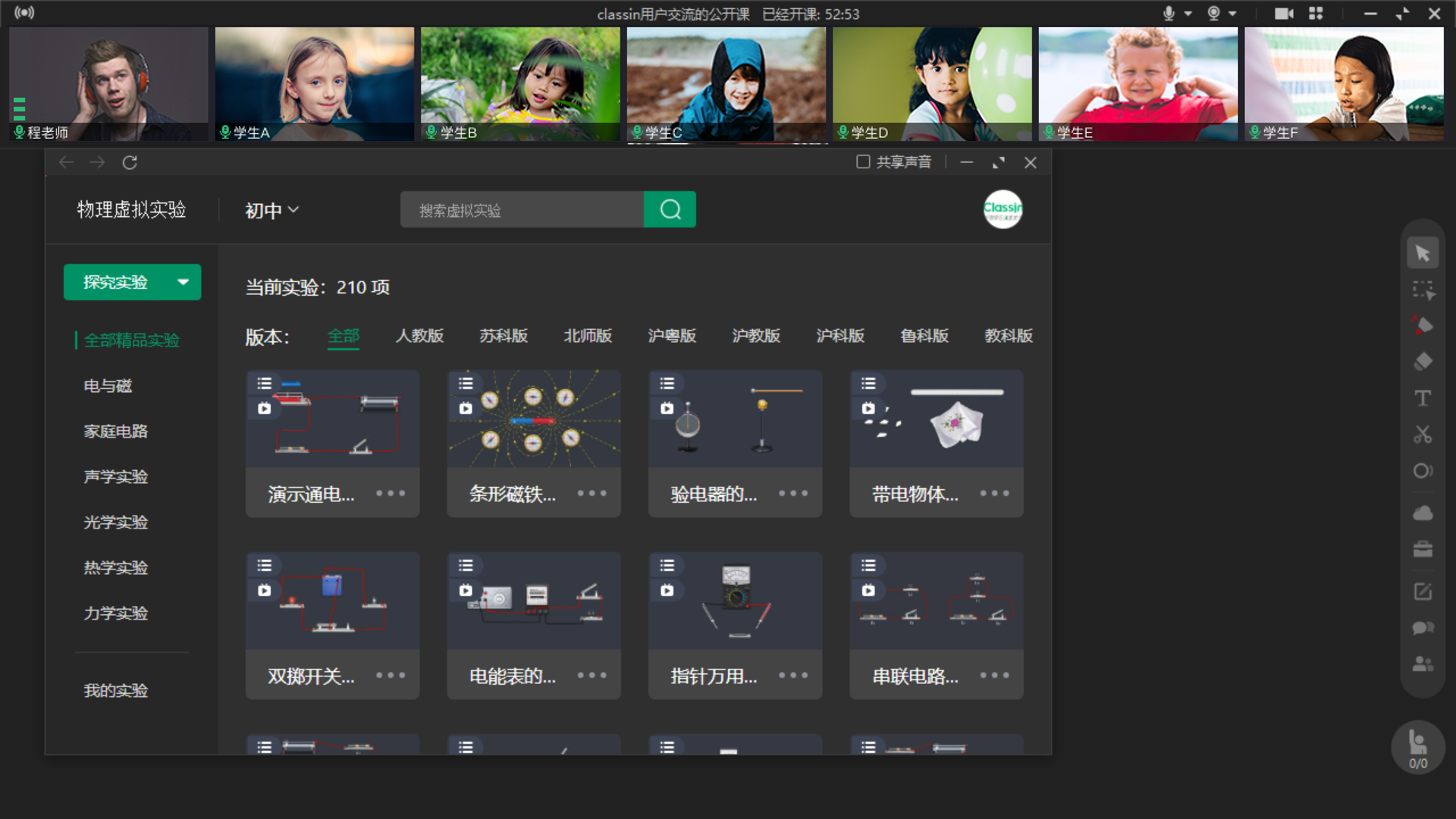
辅助摄像头:支持教室/助教在教室内发起教学辅助摄像,支持播放本地摄像头的音视频及网络摄像头的音视频。
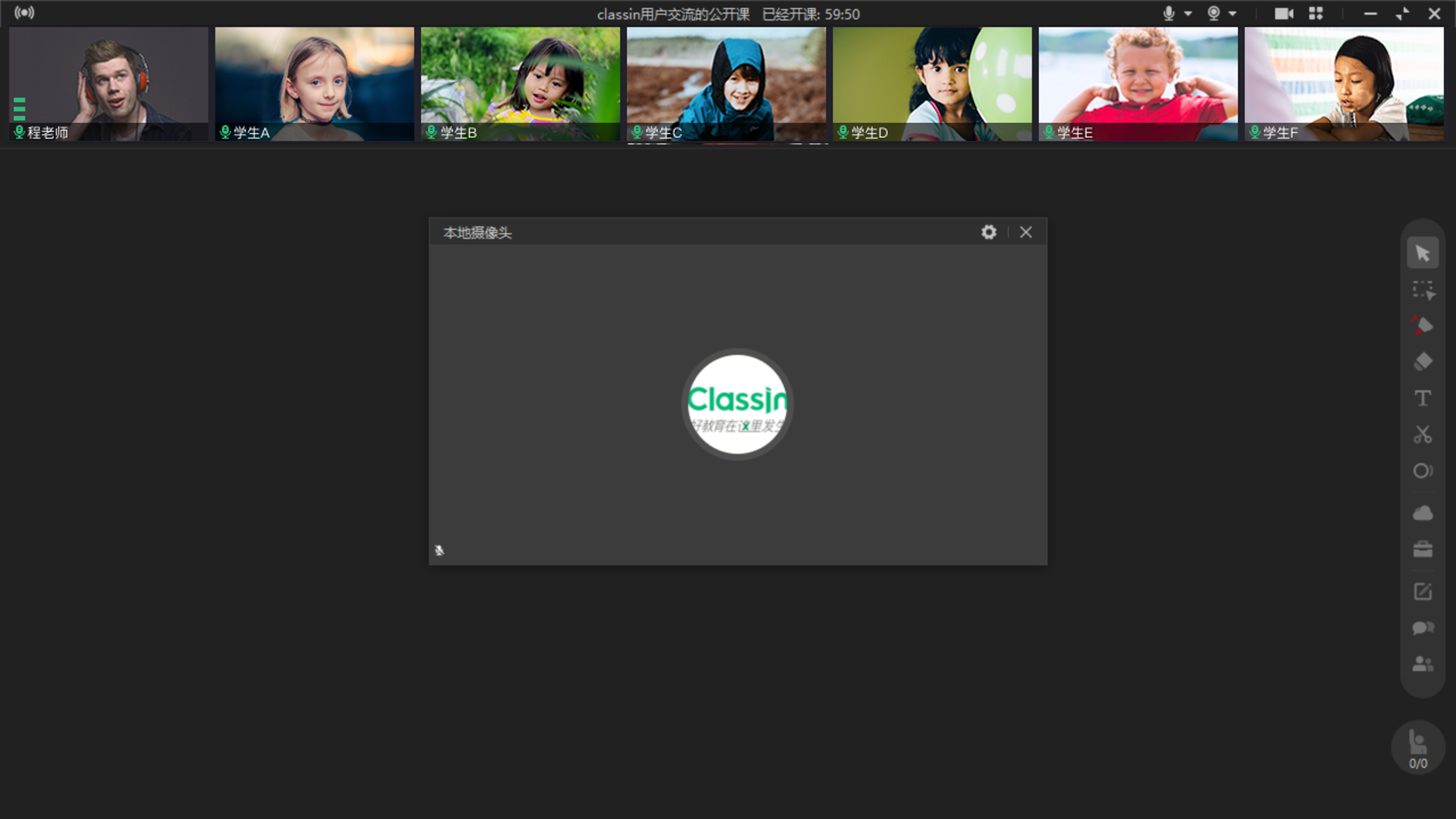
VNC:支持教师/助教端发起VNC功能,教师设置一台电脑作为VNC的服务端,ClassIn集成了VNC客户端,在教师在教室内输入连接信息就可以让所有学生一起连接服务端的电脑,教师可通过授权功能,授权学生操作VNC服务端电脑。
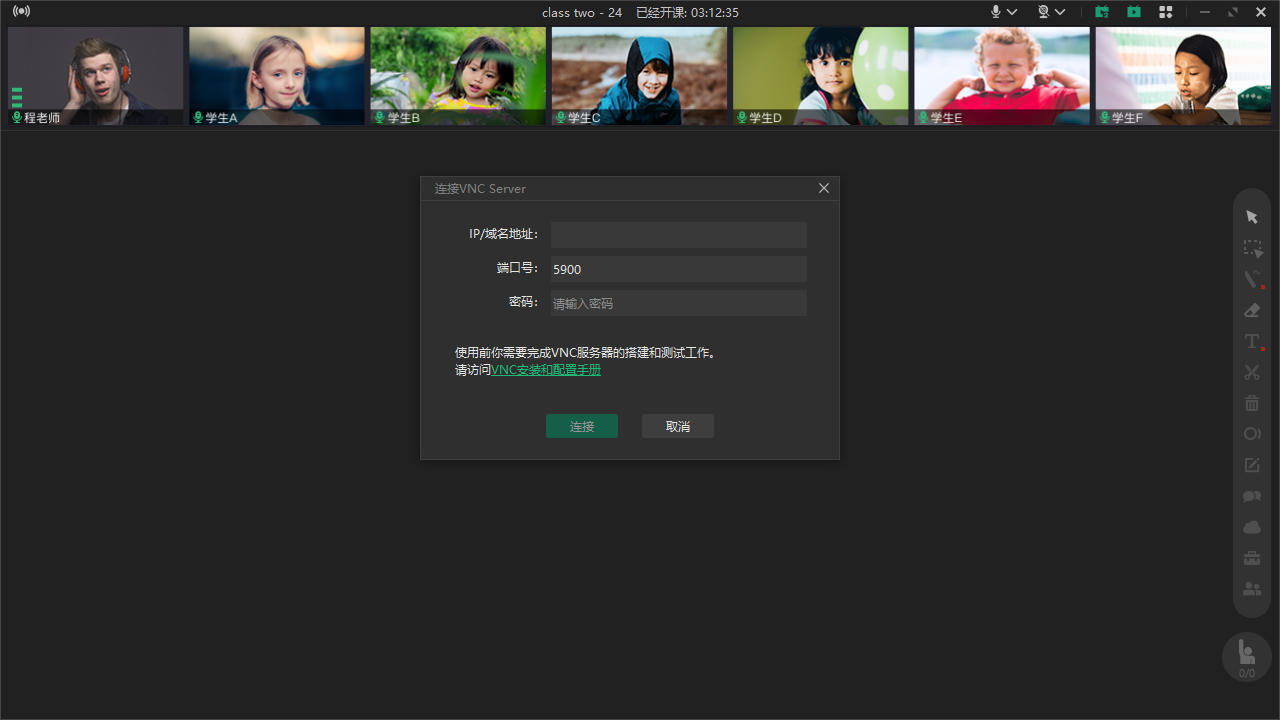
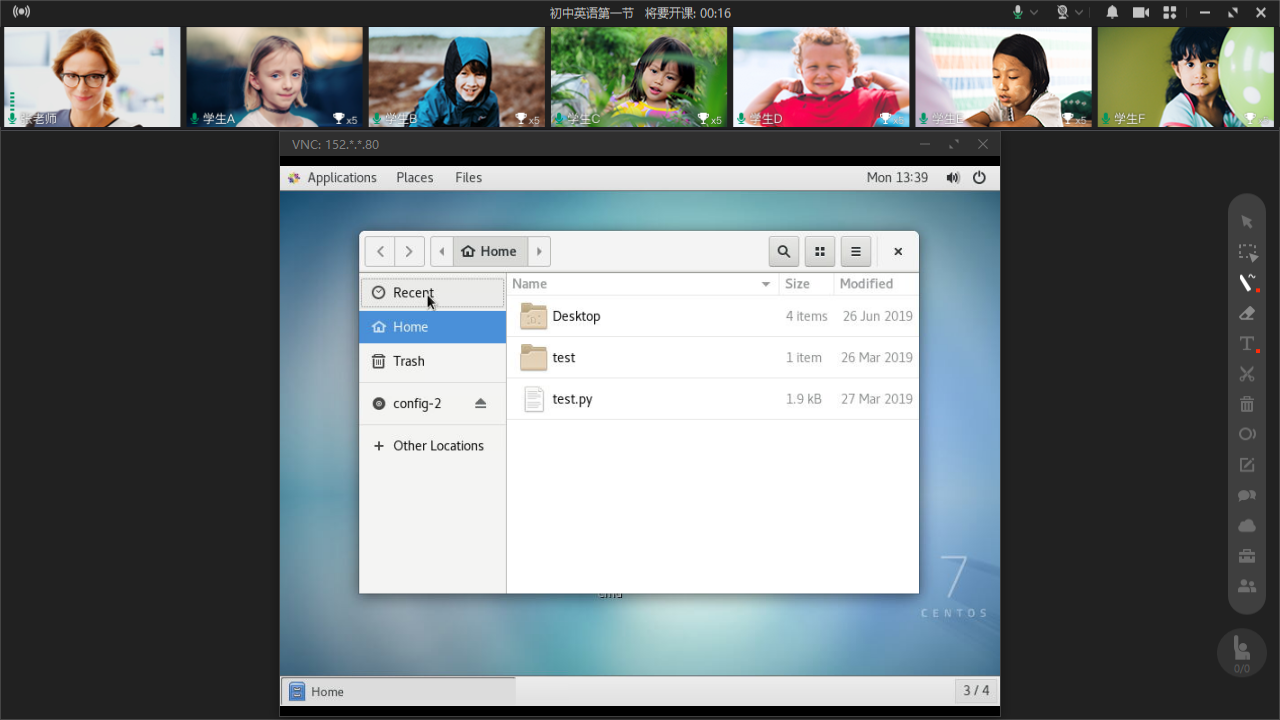
奖励排行榜:支持教师/助教端发起奖励排行榜功能,奖励排行榜实时更新学生奖励排行,学生和教师同步观看。
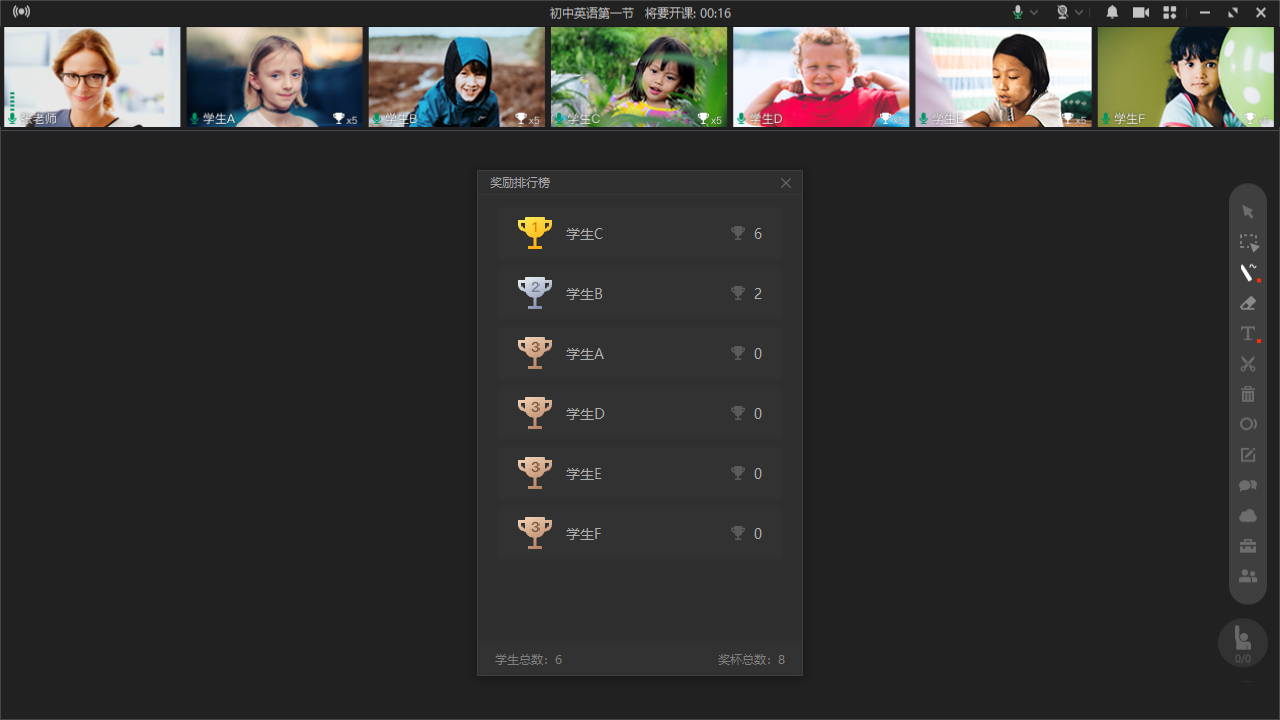
作业:支持发布作业的教师在教室内发起作业功能,教师可在教室内讲解、布置作业,完成教学过程,学生在教室内同步观看讲解和布置作业过程。
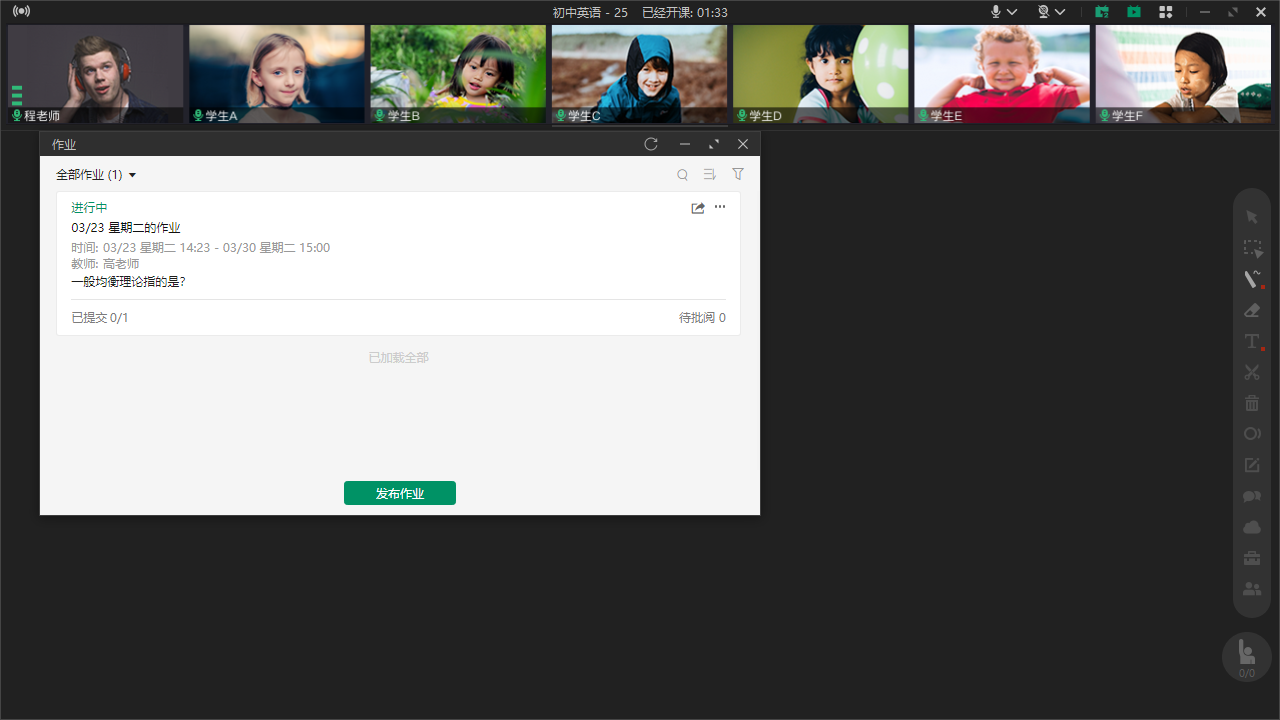
测验:支持教师/助教端发起测验,测验过程中可以对学生进行实时监考;支持讲解本班级任意测验,或在测验结束后讲解本次测验。
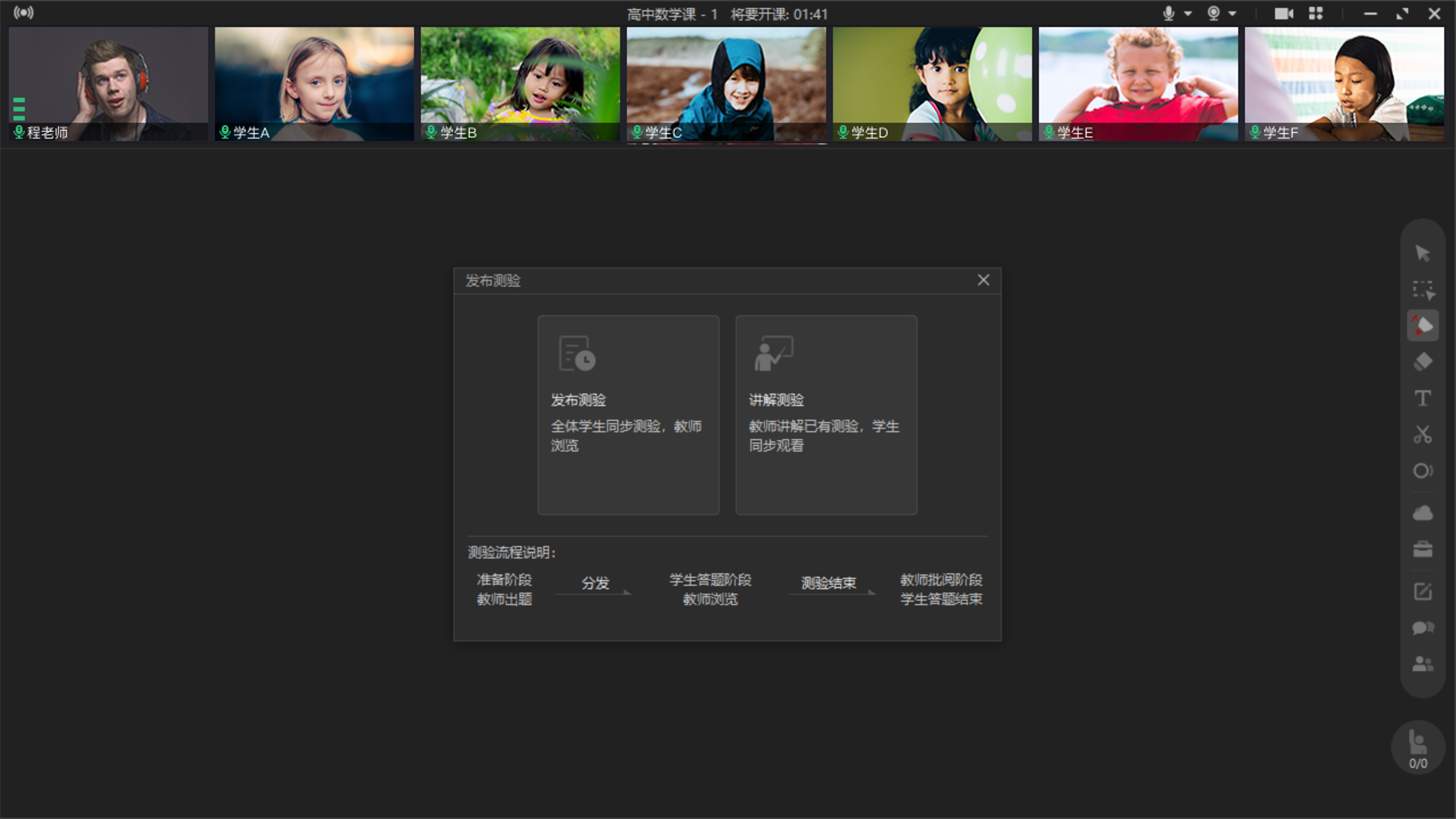
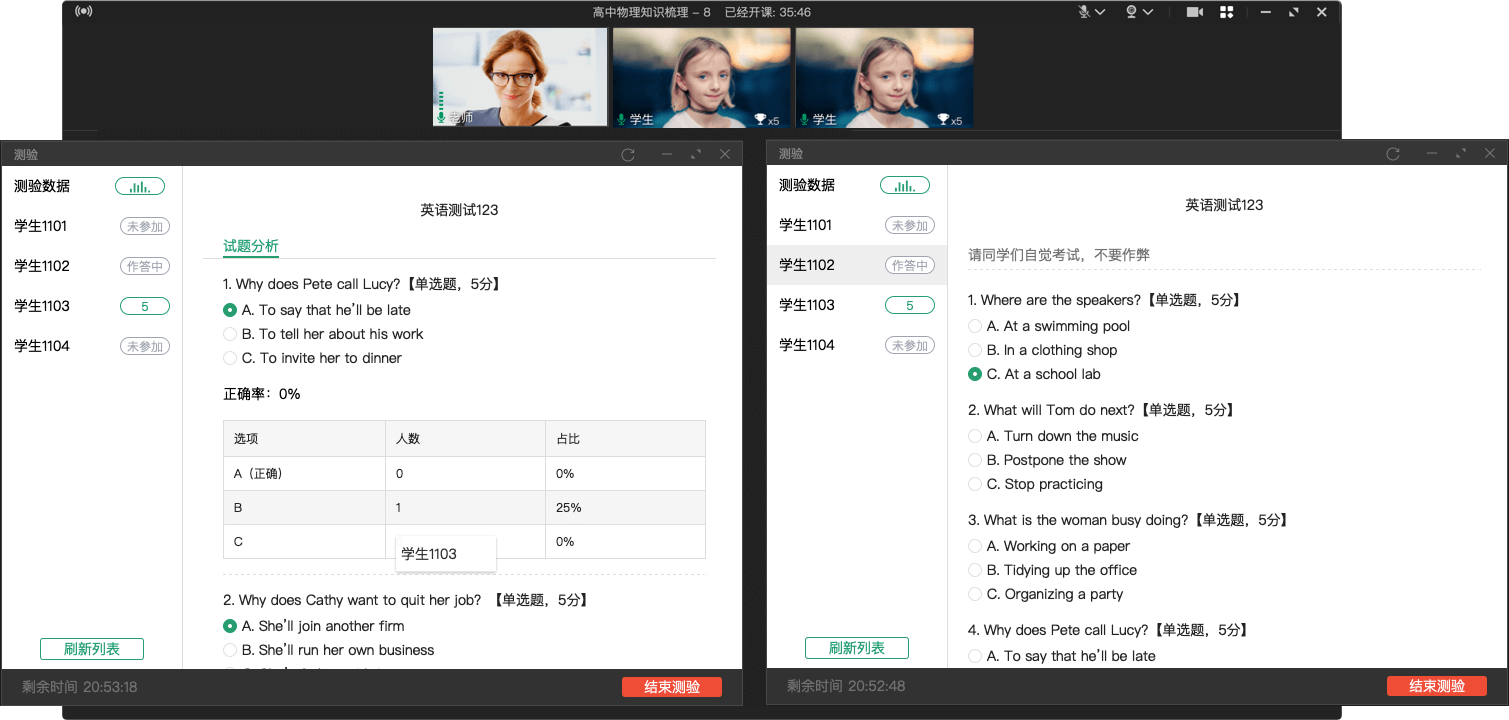
围棋小黑板:支持教师/助教端发起围棋小黑板功能,教师可在围棋棋盘上预设棋谱,学生可使用围棋小黑板和教师对弈。
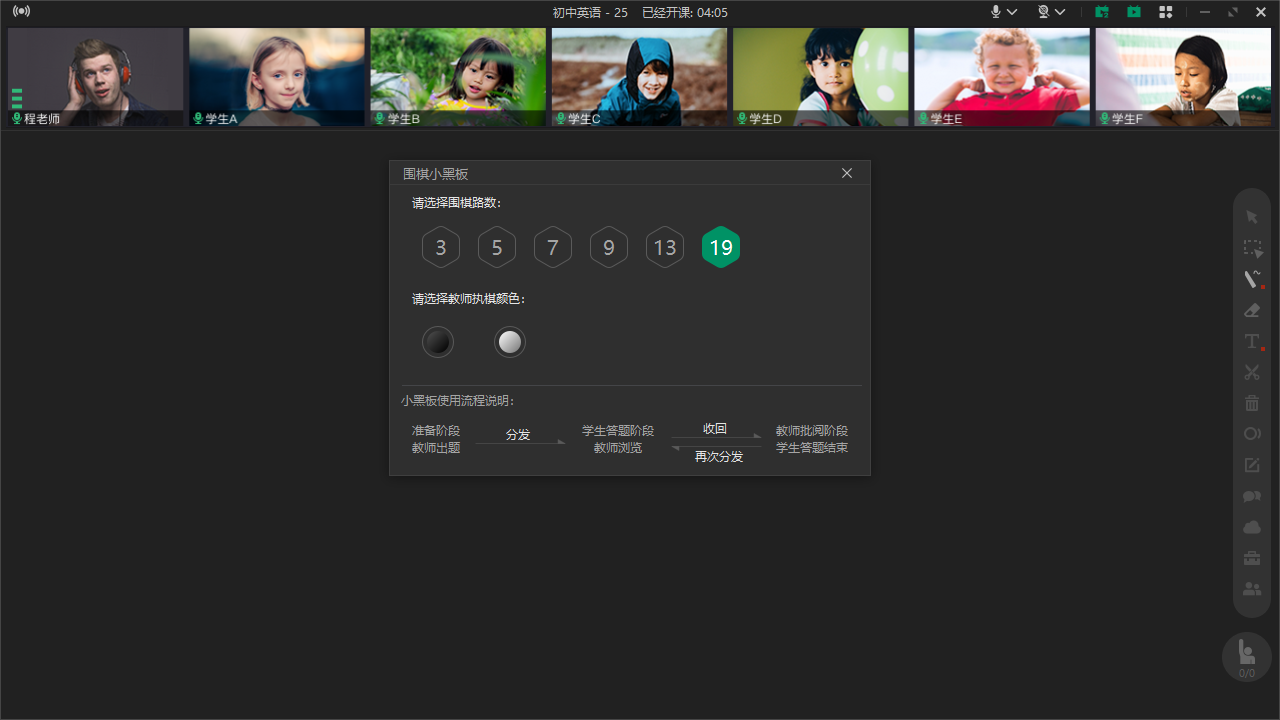
随机选人:支持教师/助教端发起随机选人功能,教师可以随机在班级的在线学生和非在线学生中选择1-多个学生出来上下台回答问题。
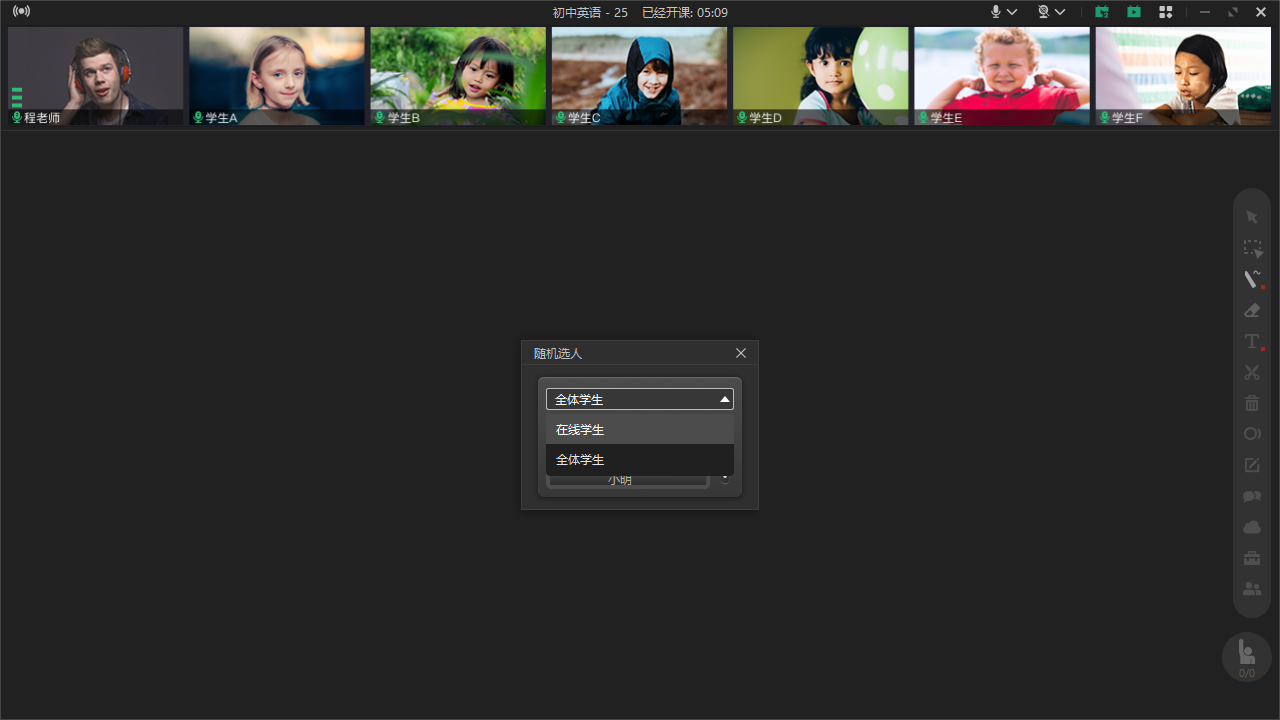
计时器:支持教师/助教端发起计时器功能,教师可以对正在进行的教学活动计时,支持暂停、继续、重置操作。
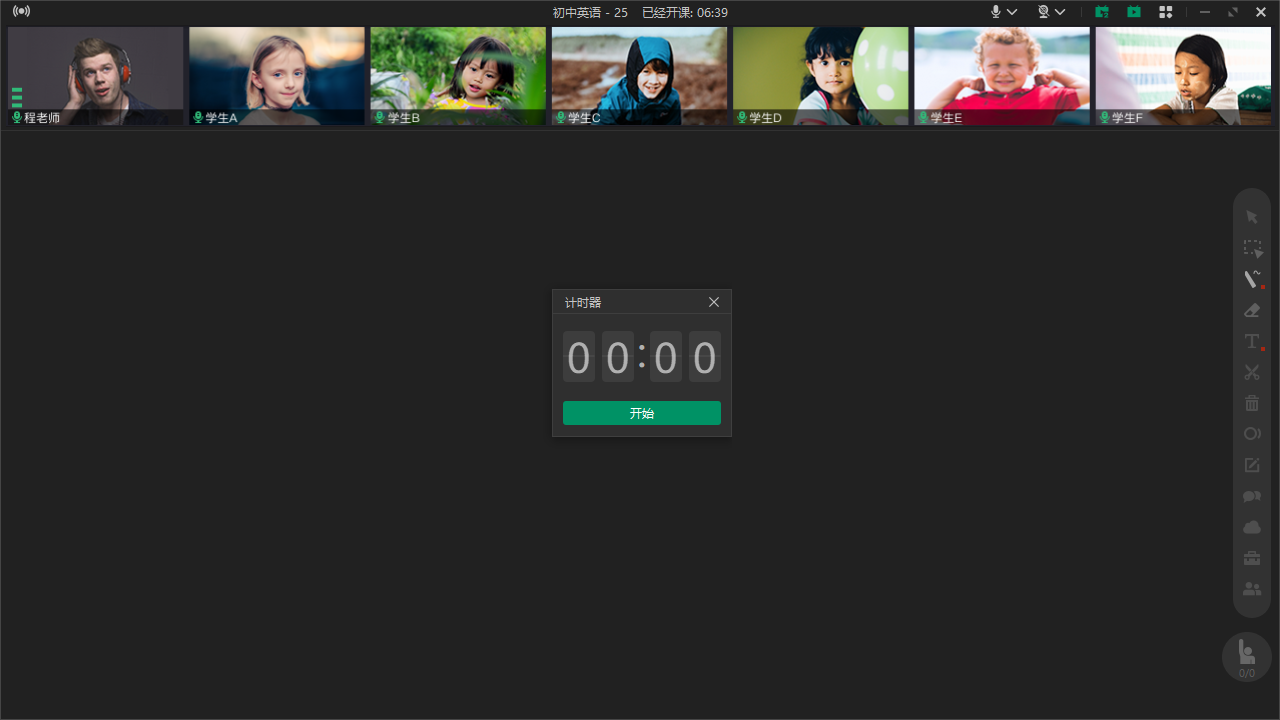
直播聊天:支持教师/助教端发起直播聊天功能,教师可以通过直播聊天功能和在观看网页直播的学生进行沟通、互动。
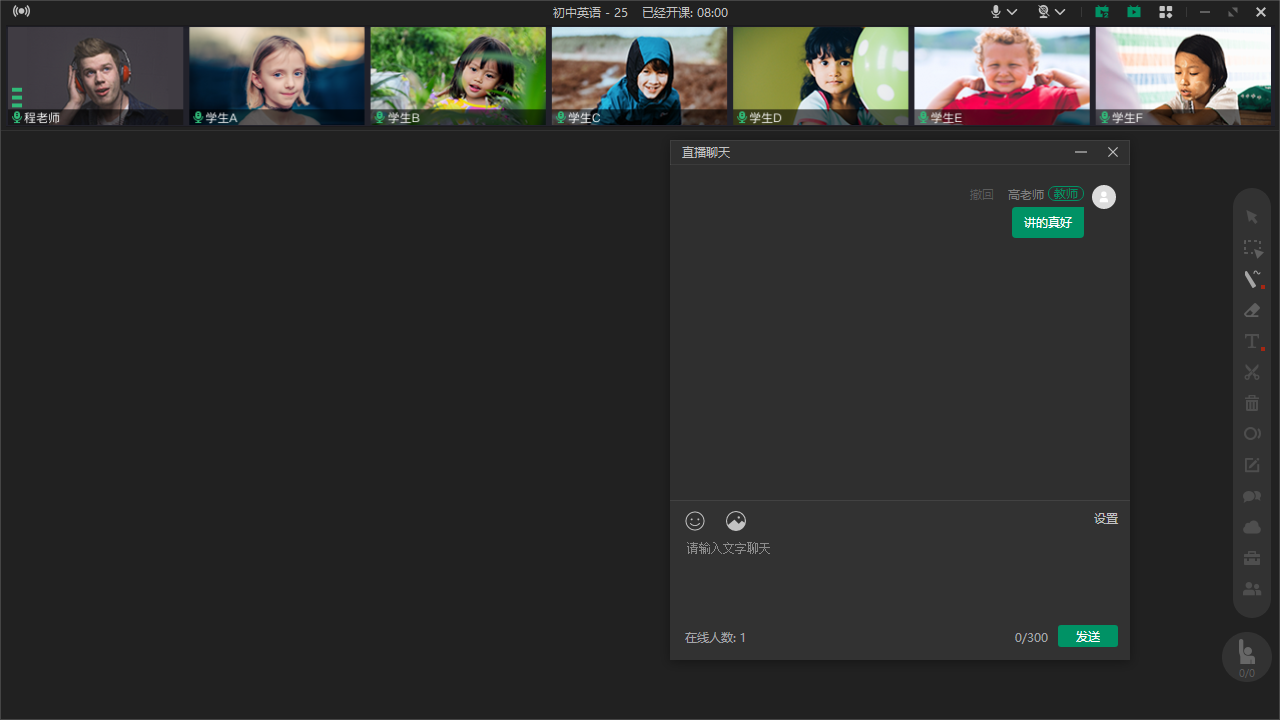
投屏工具分为苹果投屏和ClassIn投屏两种模式。苹果投屏:支持教师/助教端发起苹果投屏功能,教师可以通过苹果投屏功能实现iPad/iPhone界面投放在教室中演示(不支持同步设备声音)。ClassIn投屏:支持利用ClassIn投屏App通过扫码将设备界面投放在教室中演示(Android设备暂不支持同步声音)。
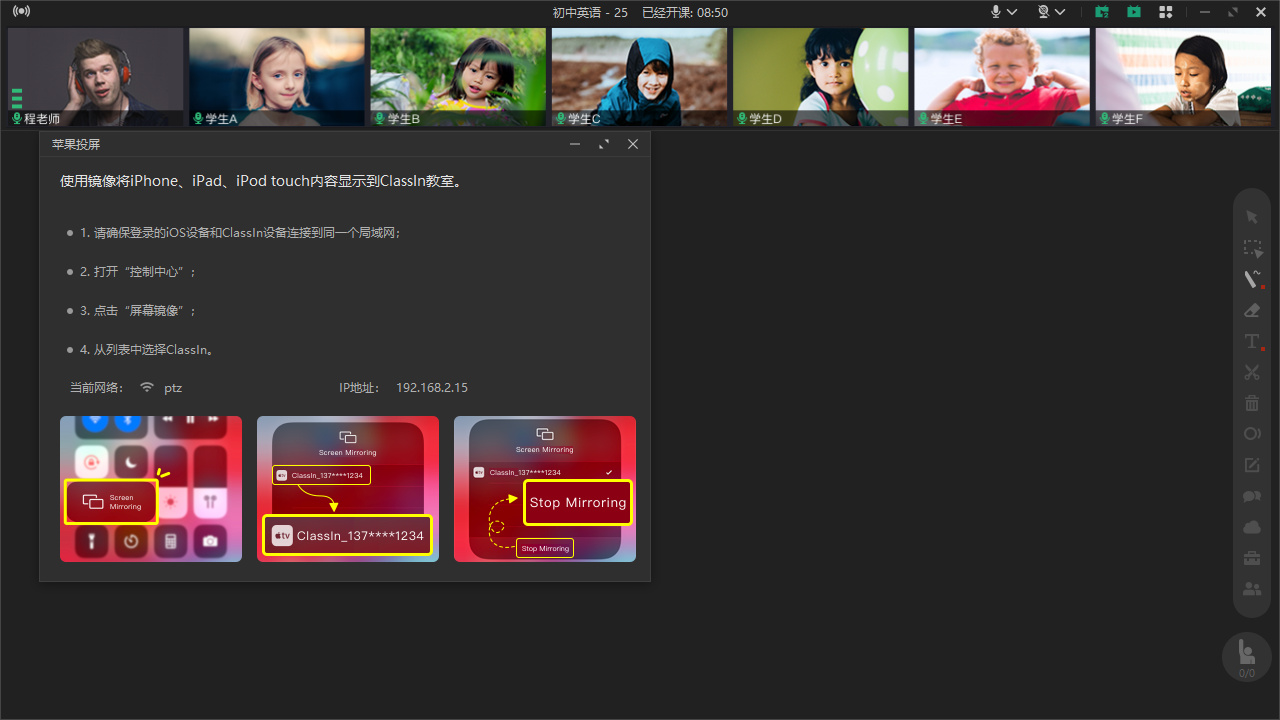
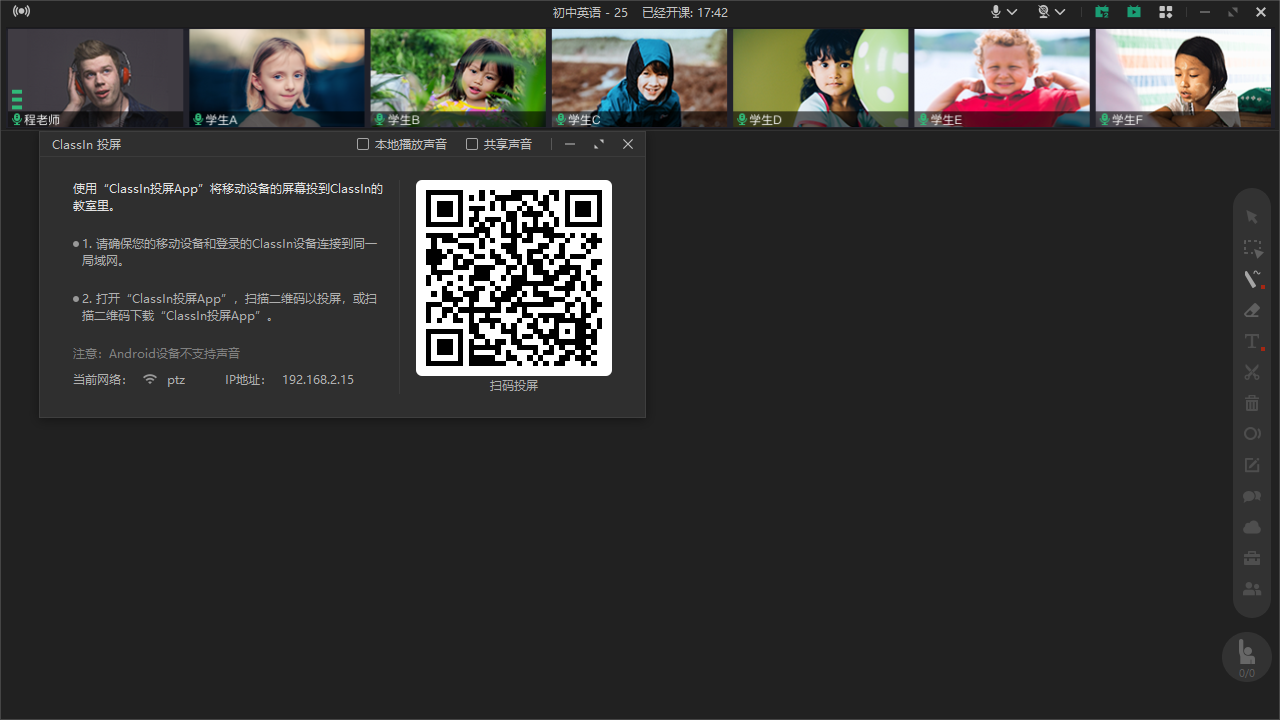
分组讨论:支持教师/助教端发起分组讨论,将教室内学生按需要分为2-多个小组,支持学生保留在主教室内。分组讨论支持预分组和自定义分组,分组时支持手动分组和保存分组为班级分组方案。同一个小组的成员单独在小组内互动,教室/助教可旁听或进入任意小组。原教室内容可复制至各讨论组。
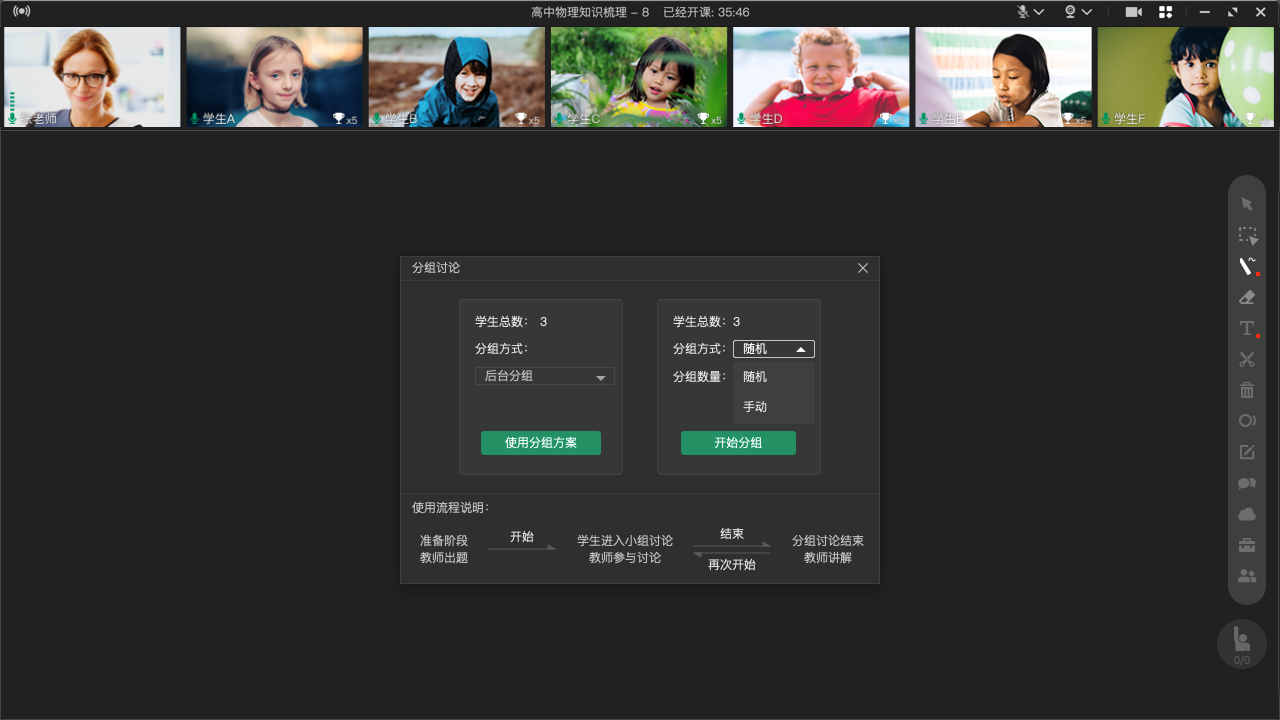
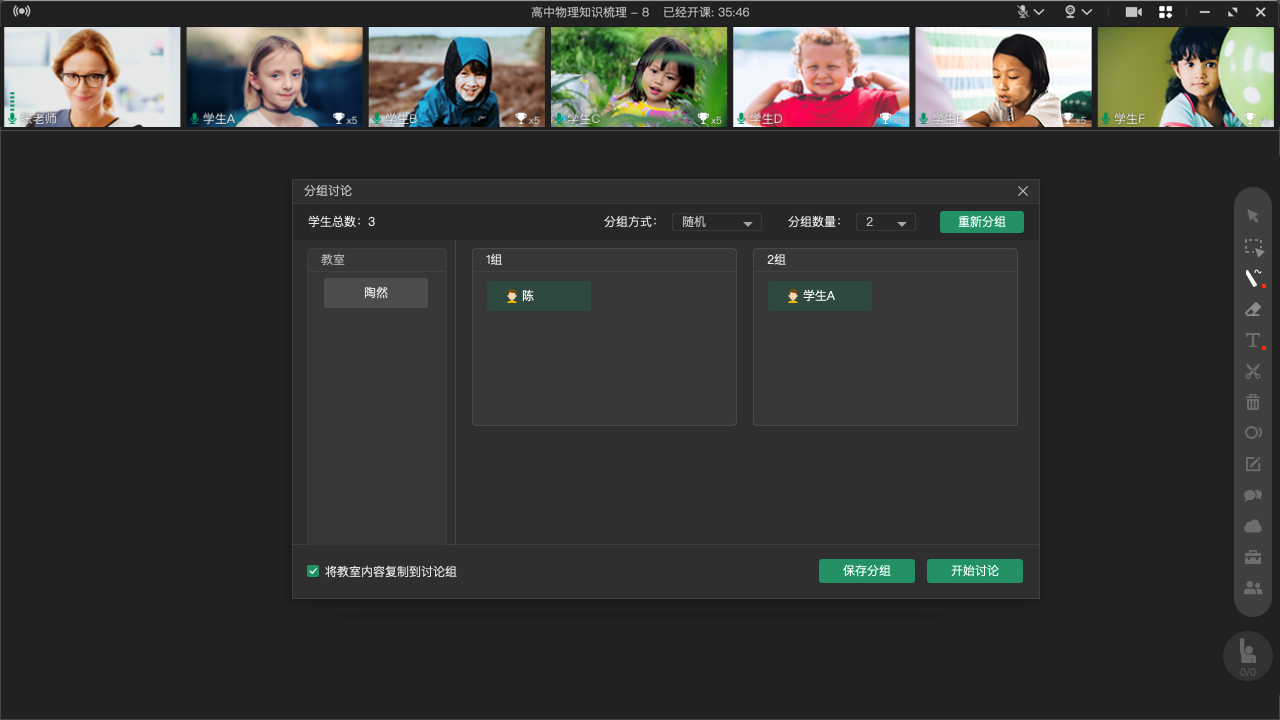
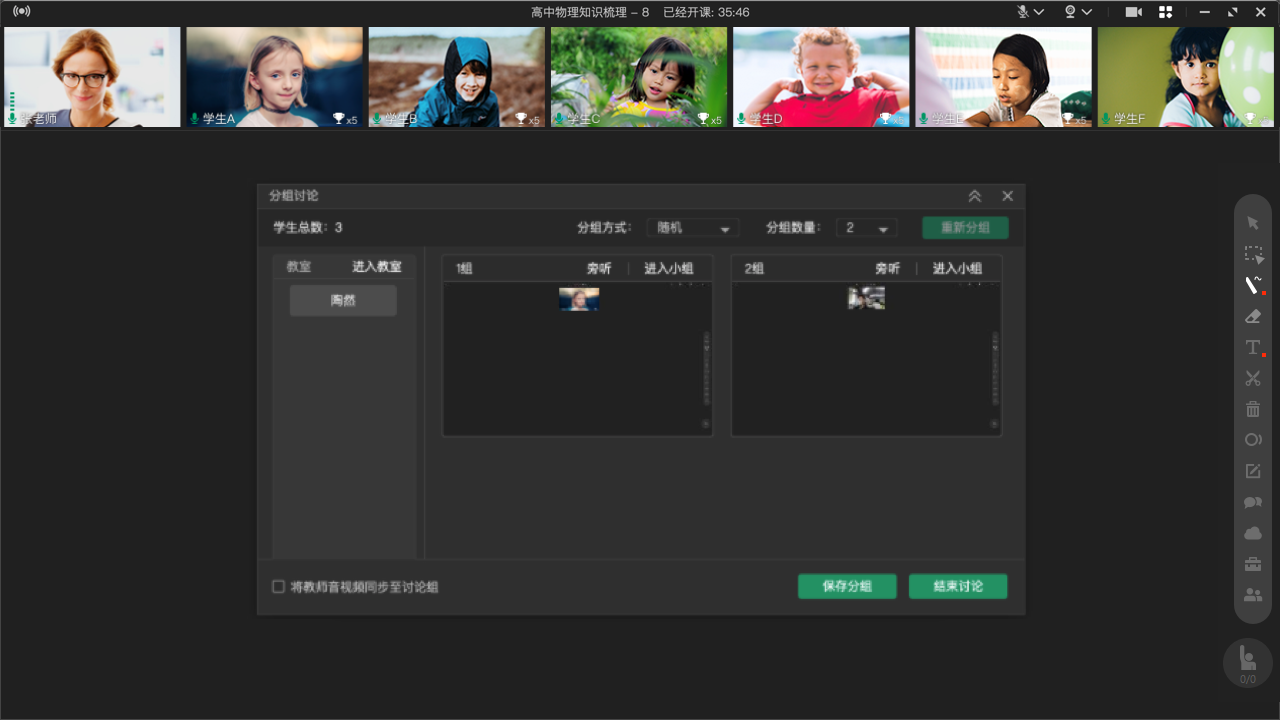
教学素材库:支持语文、数学、英语、物理、化学、生物和音乐学科的常用教学工具,方便教师在上课过程中使用,提高教学效率。
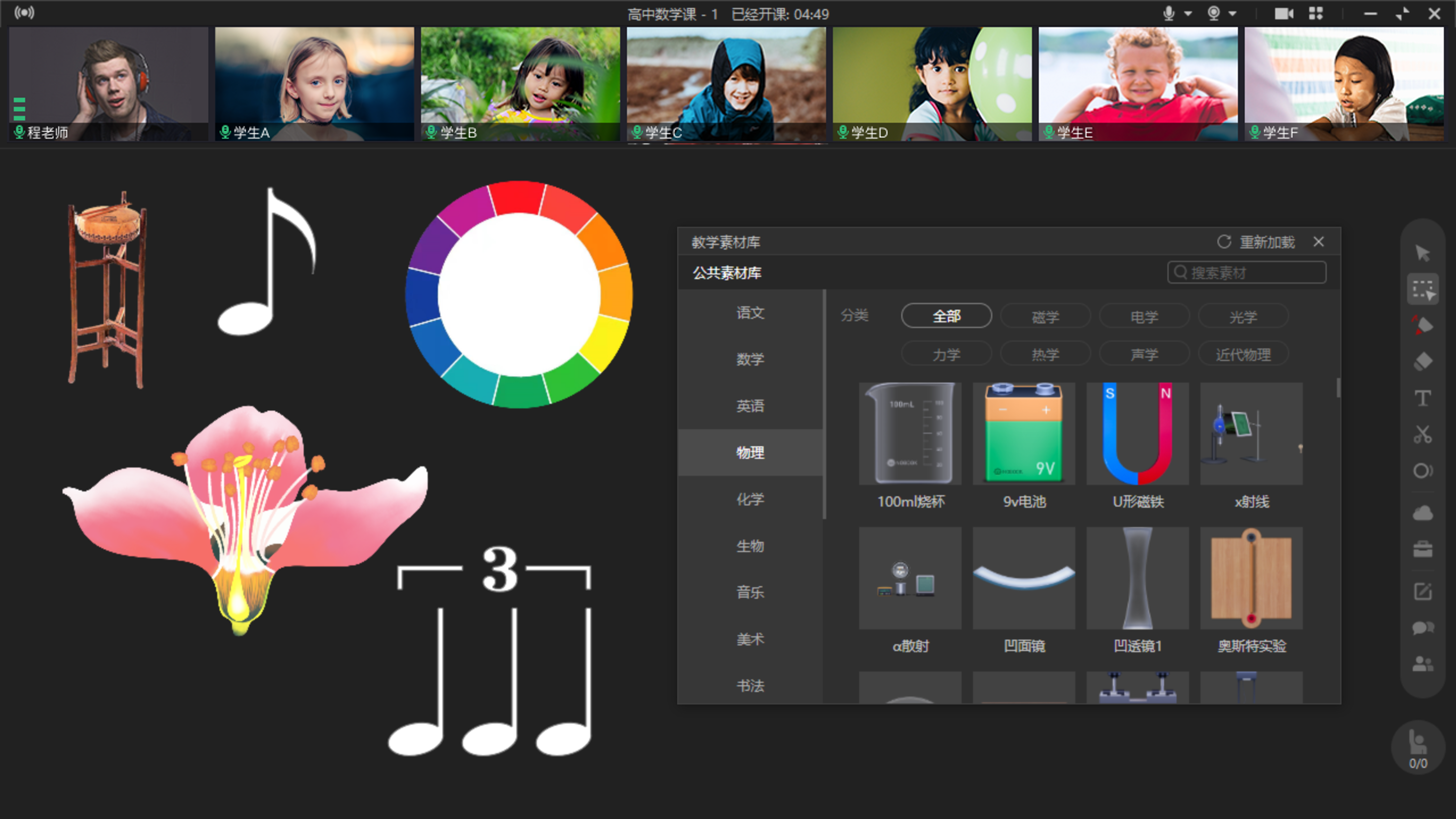
视频墙:支持同时查看教室内所有学生的视频画面,支持自动翻页,方便教师/助教监课;同时支持教师与学生合影留念,合影照片可保存至本地或分享。
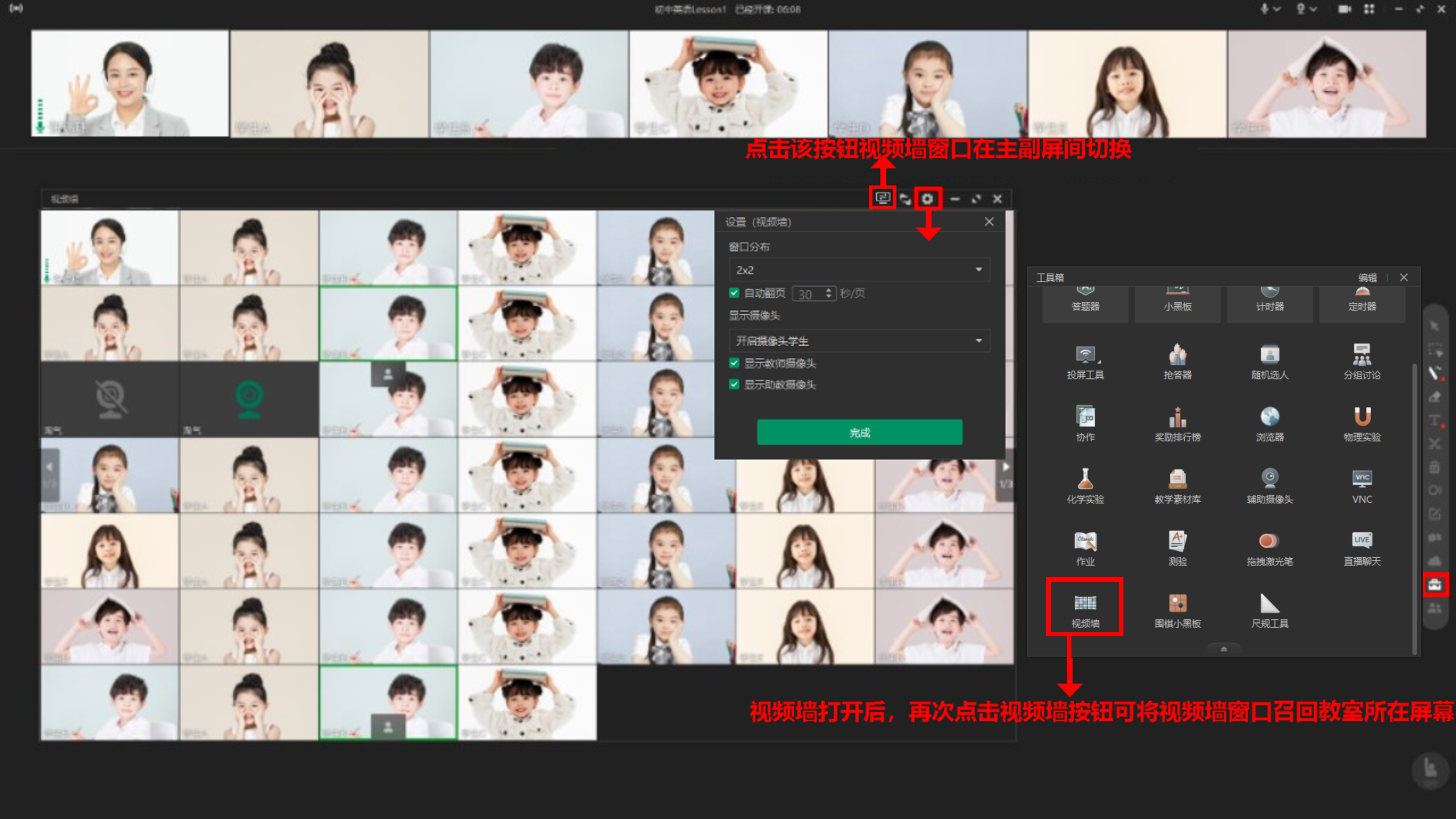
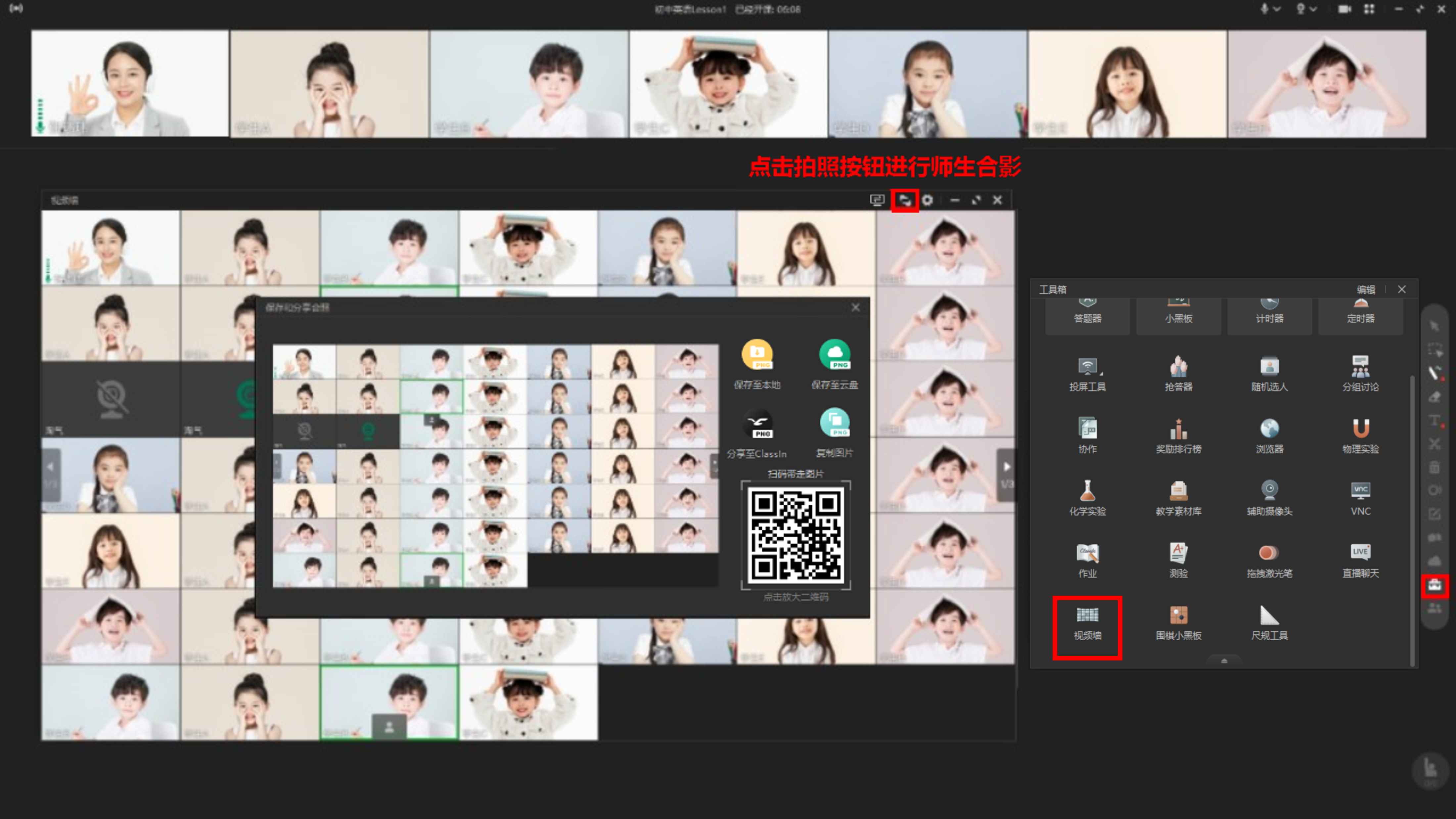
尺规工具:包括直尺、一对三角板、量角器和圆规。支持画直线、测量长度、测量角度、画角度、画圆、画弧等。
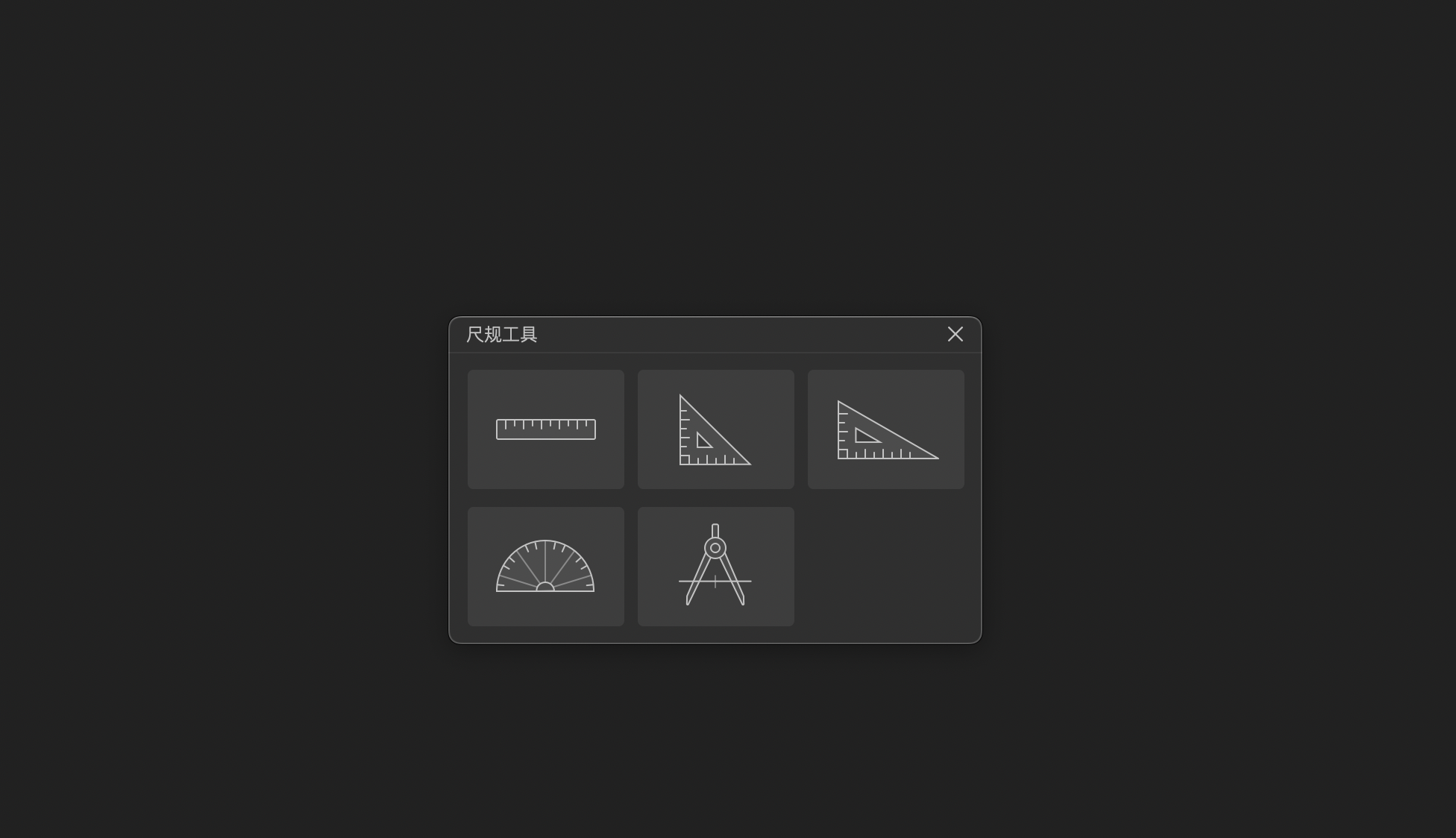
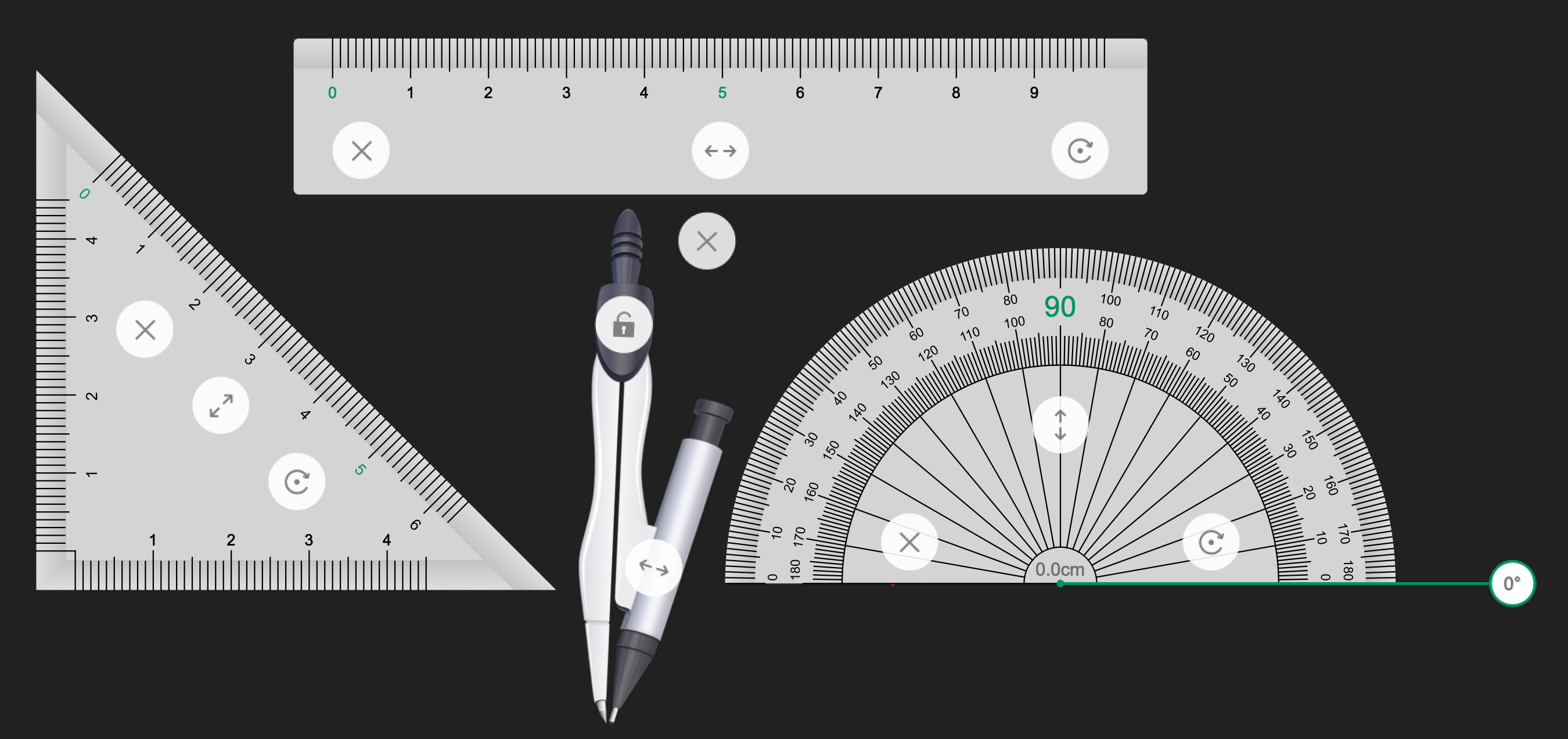
4.3.7 花名册
花名册由用户昵称、用户状态和教师/联席教师管理功能三部分组成。
用户昵称:包括教室内的教师昵称、联席教师昵称和本课节所有排课学生的昵称。
用户状态:包括联席教师的上下台、麦克风和摄像头状态,学生的上下台、授权、麦克风、摄像头、设备、奖励和举手状态。
教师/联席教师管理:包括教师/联席教师设置轮播方式(顺序或随机)和时间,联席教师自控功能(助教控制自己上下台、控制自己发言或静音),教师/联席教师控制学生上下台、授权、静音、禁言和移出教室。支持设置多位联席教师,最多可设置6人。
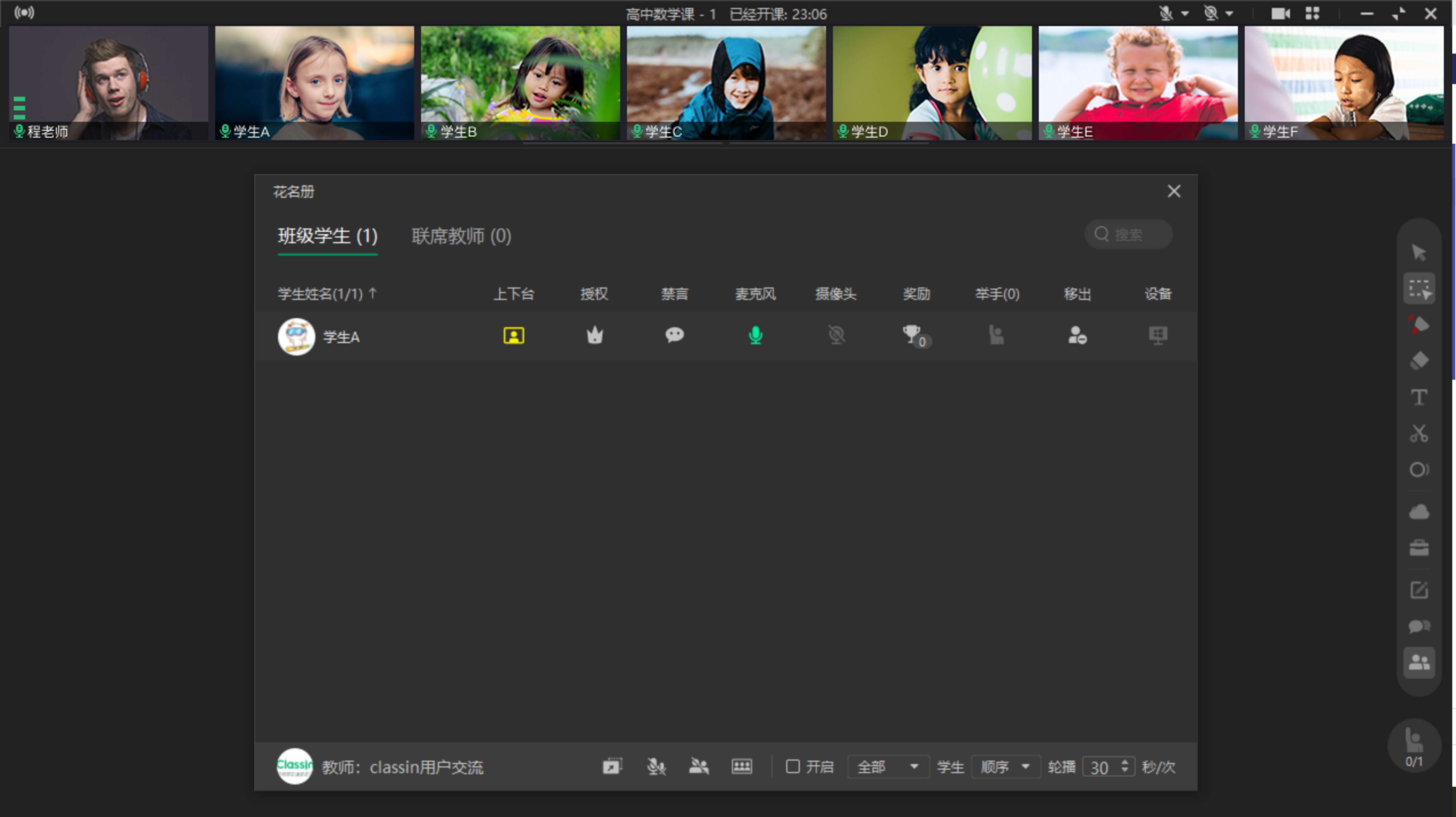
4.3.8 笔记
课堂笔记是教师和学生上课时对课堂内容的记录,方便课后复习和回顾;课堂笔记按照截图+文字形式保存,一条笔记为一个图文。旁听生无记笔记权限。
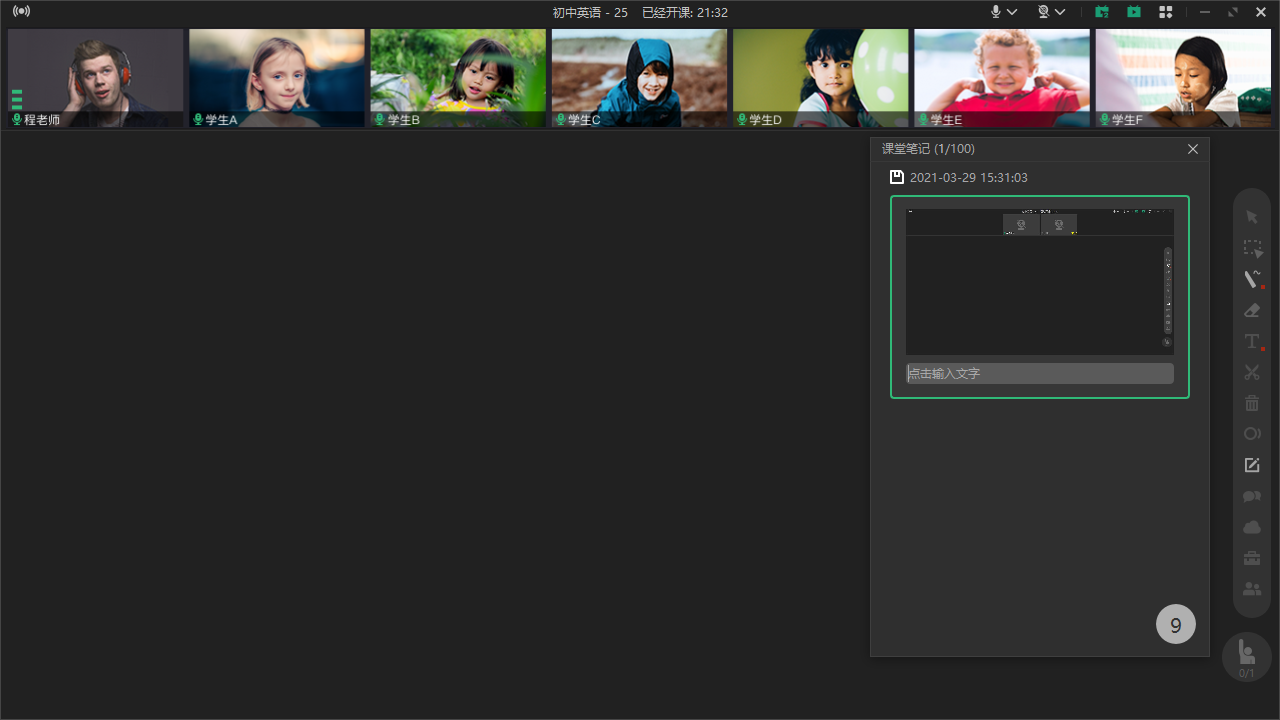
4.3.9 聊天和问题
聊天:教师/助教和学生权限,教师/助教支持学生禁言功能,旁听生仅有查看权限,聊天信息类型包含表情、文字、图片,并且支持翻译/原文功能,翻译后的语言为软件设置中选择的软件语言。
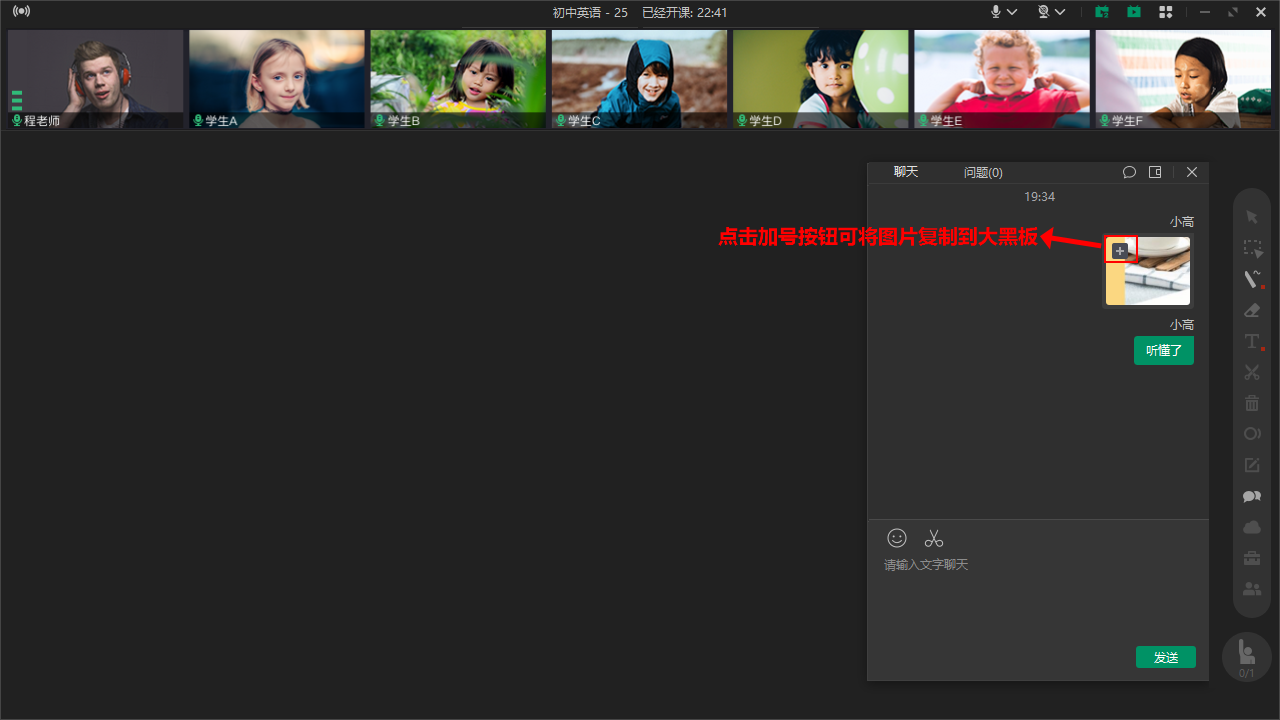
问题:教师/助教和学生权限,学生可提问及观看教师解答问题,旁听生仅有查看权限。
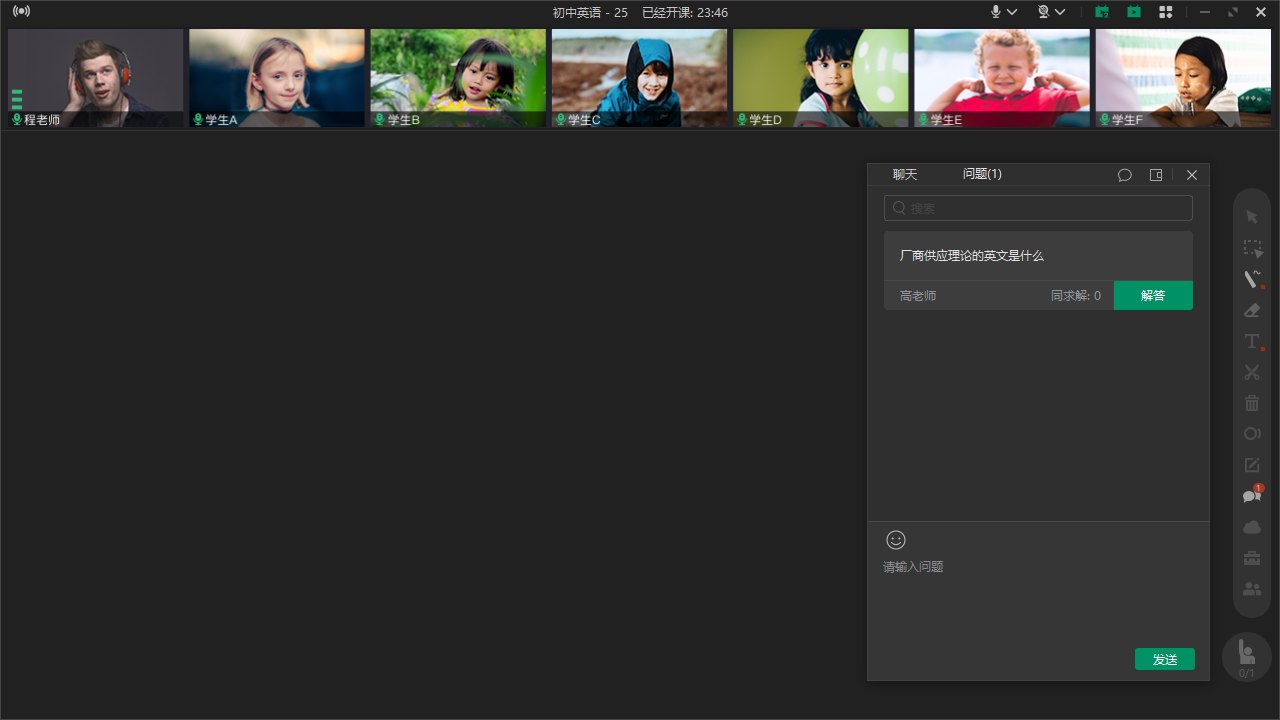
教师或助教有禁言权限,可禁止学生在教室内聊天和提问。
聊天/问题窗口支持弹出模式,可控制聊天/问题窗口在教室外打开。
4.3.10 教室皮肤
支持正式教室和班级内临时教室调用显示机构设置的皮肤,机构可在后台设置教室皮肤。

4.3.11 课后评价
授课结束关闭教室后弹出课后评价窗口。
教师/助教评价:教师或助教对学生在授课过程中的表现进行评分和评语,支持批量评价学生,当教师/助教同时评价学生时,保存最后提交结果。
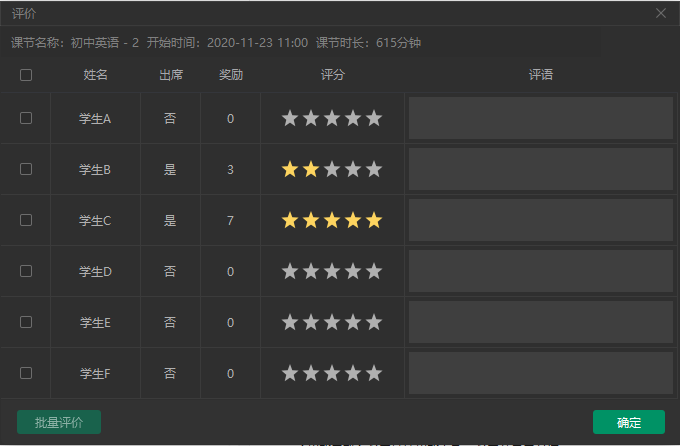
学生评价:学生对教师授课效果进行评分和评语。